Page 1

Page 2

devolo dLAN® pro 1200+ WiFi ac
®
devolo dLAN
pro 1200+ WiFi n
Page 3
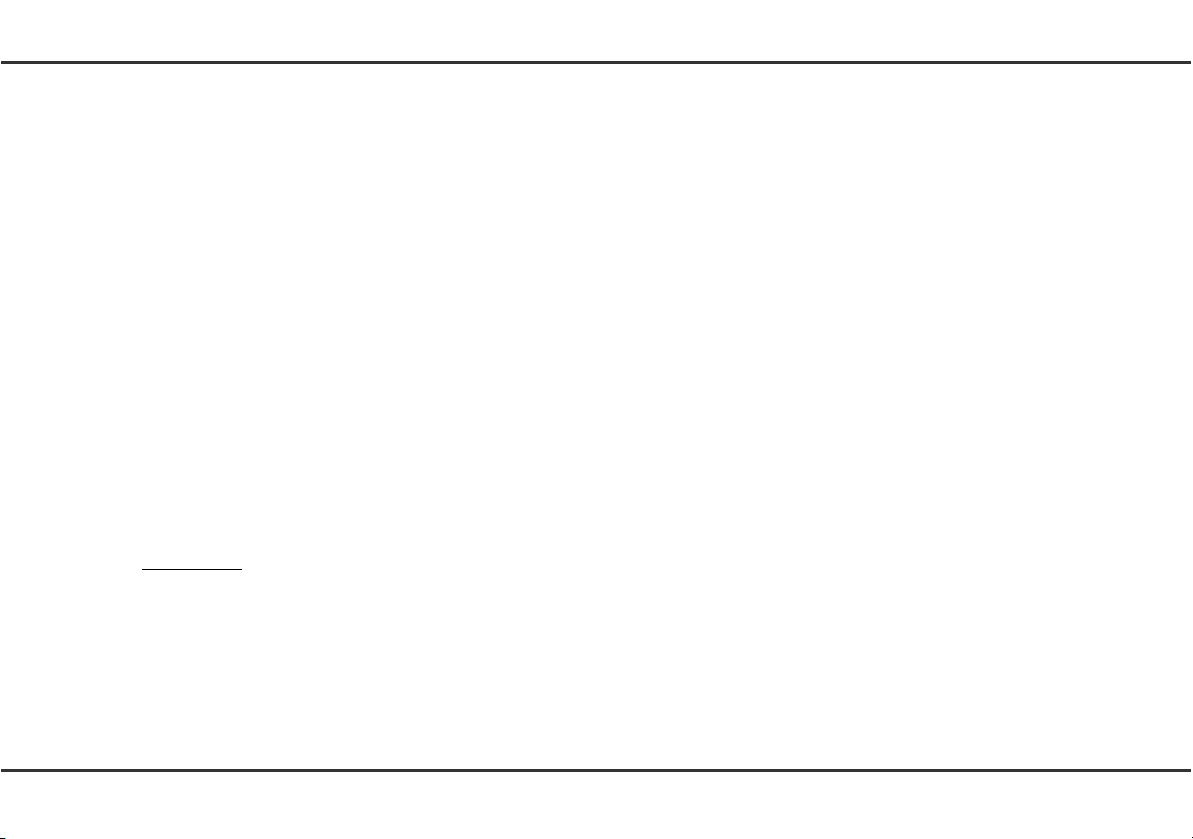
© 2017 devolo AG Aachen (Deutschland)
Alle Angaben in dieser Dokumentation sind nach sorgfältiger Prüfung zusammengestellt worden, gelten jedoch nicht als Zusicherung von Produkteigenschaften.
devolo haftet ausschließlich in dem Umfang, der in den Verkaufs- und Lieferbedingungen festgelegt ist.
Weitergabe und Vervielfältigung der zu diesem Produkt gehörenden Dokumentation und Software sowie die Verwendung ihres Inhalts sind nur mit schriftlicher Erlaubnis von devolo gestattet. Änderungen, die dem technischen Fortschritt dienen, bleiben vorbehalten.
Marken
®
ist eine eingetragene Marke von Linus Torvalds.
Linux
®
ist eine eingetragene Marke von Canonical Ltd.
Ubuntu
®
Windows
Wi-Fi
devolo, dLAN
und Microsoft® sind eingetragene Marken von Microsoft, Corp.
®
, Wi-Fi Protected AccessTM, WPATM, WPA2TM und Wi-Fi Protected SetupTM sind eingetragene Marken der Wi-Fi Alliance®.
®
, Vianect® sowie das devolo-Logo sind eingetragene Marken der devolo AG.
Das Firmware-Paket von devolo enthält Dateien, die unter verschiedenen Lizenzen verbreitet werden, insbesondere unter devolo-proprietärer Lizenz bzw. unter
einer Open Source Lizenz (GNU General Public License, GNU Lesser General Public License oder FreeBSD License). Der Source-Code, der als Open Source verbreiteten Dateien, kann schriftlich über gpl@devolo.de angefordert werden.
Alle übrigen verwendeten Namen und Bezeichnungen können Marken oder eingetragene Marken ihrer jeweiligen Eigentümer sein. devolo behält sich vor, die genannten Daten ohne Ankündigung zu ändern und übernimmt keine Gewähr für technische Ungenauigkeiten und/oder Auslassungen.
devolo AG
Charlottenburger Allee 60
52068 Aachen
Deutschland
www.devolo.de
Aachen, Januar 2017
Version 1.2(1/17)
Page 4
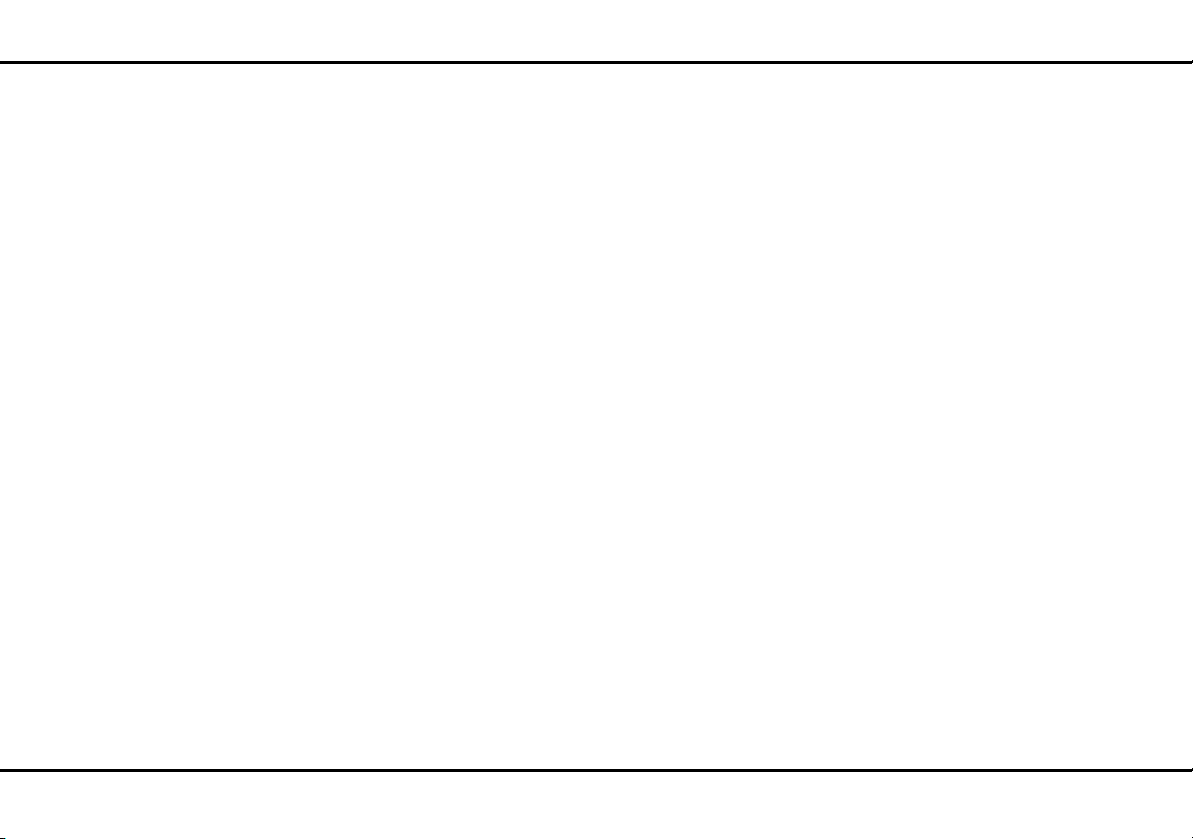
Inhalt
Inhalt
1 Ein Wort vorab. . . . . . . . . . . . . . . . . . . . . . . . . . . . . . . . . . . . . . . . . . . . . . . . . . . . . . . . . . . . . . . 7
1.1 Zu diesem Handbuch . . . . . . . . . . . . . . . . . . . . . . . . . . . . . . . . . . . . . . . . . . . . . . . . . . . . .7
1.1.1 Bestimmungsgemäßer Gebrauch . . . . . . . . . . . . . . . . . . . . . . . . . . . . . . . . . . . . .8
1.1.2 CE-Konformität . . . . . . . . . . . . . . . . . . . . . . . . . . . . . . . . . . . . . . . . . . . . . . . . . .8
1.1.3 Sicherheitshinweise . . . . . . . . . . . . . . . . . . . . . . . . . . . . . . . . . . . . . . . . . . . . . .10
1.2 devolo im Internet . . . . . . . . . . . . . . . . . . . . . . . . . . . . . . . . . . . . . . . . . . . . . . . . . . . . . .11
2 devolo dLAN pro . . . . . . . . . . . . . . . . . . . . . . . . . . . . . . . . . . . . . . . . . . . . . . . . . . . . . . . . . . . . . 12
2.1 Die dLAN pro 1200+ WiFi ac/n-Geräte auf einen Blick . . . . . . . . . . . . . . . . . . . . . . . . . . . 12
2.2 Rund ums Netzwerk . . . . . . . . . . . . . . . . . . . . . . . . . . . . . . . . . . . . . . . . . . . . . . . . . . . . .14
2.2.1 dLAN pro 1200+ WiFi ac/n als WLAN-Access-Point . . . . . . . . . . . . . . . . . . . . . . 14
2.2.2 dLAN pro 1200+ WiFi ac/n als WDS-Bridge . . . . . . . . . . . . . . . . . . . . . . . . . . . .15
2.2.3 Statisches VLAN . . . . . . . . . . . . . . . . . . . . . . . . . . . . . . . . . . . . . . . . . . . . . . . .15
2.2.4 Dynamisches VLAN . . . . . . . . . . . . . . . . . . . . . . . . . . . . . . . . . . . . . . . . . . . . . .19
3 Inbetriebnahme . . . . . . . . . . . . . . . . . . . . . . . . . . . . . . . . . . . . . . . . . . . . . . . . . . . . . . . . . . . . .20
3.1 Lieferumfang . . . . . . . . . . . . . . . . . . . . . . . . . . . . . . . . . . . . . . . . . . . . . . . . . . . . . . . . . . 20
3.2 Systemvoraussetzungen . . . . . . . . . . . . . . . . . . . . . . . . . . . . . . . . . . . . . . . . . . . . . . . . . .20
3.3 Das dLAN pro 1200+ WiFi ac/n . . . . . . . . . . . . . . . . . . . . . . . . . . . . . . . . . . . . . . . . . . . .21
3.3.1 Verschlüsselungstaster . . . . . . . . . . . . . . . . . . . . . . . . . . . . . . . . . . . . . . . . . . .21
3.3.2 WLAN-Taster . . . . . . . . . . . . . . . . . . . . . . . . . . . . . . . . . . . . . . . . . . . . . . . . . . .22
3.3.3 Ethernet-Ports . . . . . . . . . . . . . . . . . . . . . . . . . . . . . . . . . . . . . . . . . . . . . . . . . .23
3.3.4 Reset . . . . . . . . . . . . . . . . . . . . . . . . . . . . . . . . . . . . . . . . . . . . . . . . . . . . . . . . . 23
3.3.5 WLAN-Antennen . . . . . . . . . . . . . . . . . . . . . . . . . . . . . . . . . . . . . . . . . . . . . . . .24
3.3.6 Integrierte Steckdose . . . . . . . . . . . . . . . . . . . . . . . . . . . . . . . . . . . . . . . . . . . . .24
3.4 dLAN pro 1200+ WiFi ac/n anschließen . . . . . . . . . . . . . . . . . . . . . . . . . . . . . . . . . . . . . .24
3.4.1 Single Kit – Bestehendes dLAN pro-Netzwerk erweitern . . . . . . . . . . . . . . . . . .24
3.4.2 Starter Kit und Single Kit – Aufbau eines neuen dLAN pro-Netzwerkes . . . . . . .27
3.5 dLAN AVpro manager . . . . . . . . . . . . . . . . . . . . . . . . . . . . . . . . . . . . . . . . . . . . . . . . . . .28
3.5.1 Software für Windows und Linux . . . . . . . . . . . . . . . . . . . . . . . . . . . . . . . . . . . .29
devolo dLAN pro 1200+ WiFi ac/n
Page 5
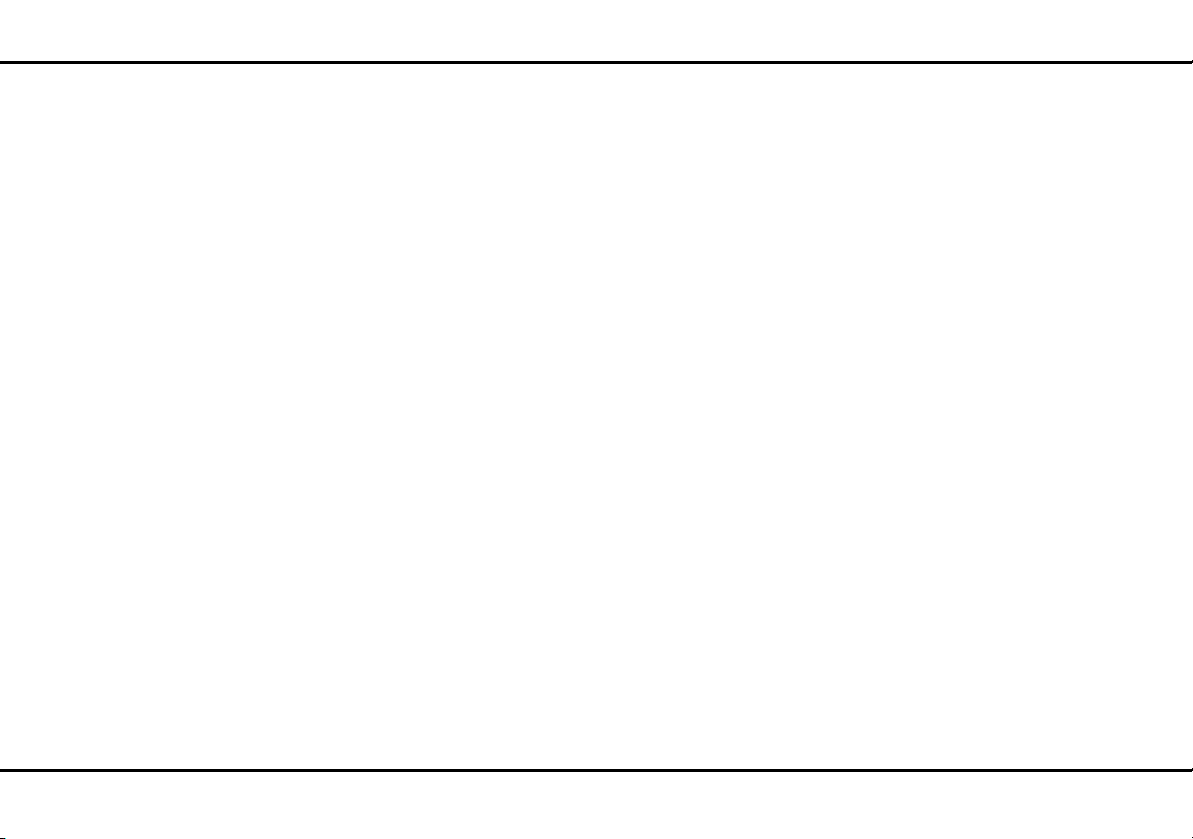
Inhalt
3.6 dLAN pro 1200+ WiFi ac/n aus dem dLAN pro-Netz entfernen . . . . . . . . . . . . . . . . . . . . .29
4 Netzwerkkonfiguration . . . . . . . . . . . . . . . . . . . . . . . . . . . . . . . . . . . . . . . . . . . . . . . . . . . . . . . .30
4.1 Allgemeines zum Menü . . . . . . . . . . . . . . . . . . . . . . . . . . . . . . . . . . . . . . . . . . . . . . . . . .31
4.2 Status . . . . . . . . . . . . . . . . . . . . . . . . . . . . . . . . . . . . . . . . . . . . . . . . . . . . . . . . . . . . . . .34
4.2.1 Status/Übersicht . . . . . . . . . . . . . . . . . . . . . . . . . . . . . . . . . . . . . . . . . . . . . . . .34
4.2.2 Status/Ereignisse . . . . . . . . . . . . . . . . . . . . . . . . . . . . . . . . . . . . . . . . . . . . . . . .36
4.2.3 Status/Lizenz . . . . . . . . . . . . . . . . . . . . . . . . . . . . . . . . . . . . . . . . . . . . . . . . . . . 36
4.3 System . . . . . . . . . . . . . . . . . . . . . . . . . . . . . . . . . . . . . . . . . . . . . . . . . . . . . . . . . . . . . . .37
4.3.1 System/Status . . . . . . . . . . . . . . . . . . . . . . . . . . . . . . . . . . . . . . . . . . . . . . . . . .37
4.3.2 System/Verwaltung . . . . . . . . . . . . . . . . . . . . . . . . . . . . . . . . . . . . . . . . . . . . . .38
4.3.3 System/Zeit . . . . . . . . . . . . . . . . . . . . . . . . . . . . . . . . . . . . . . . . . . . . . . . . . . . .41
4.3.4 System/Taster/LEDs . . . . . . . . . . . . . . . . . . . . . . . . . . . . . . . . . . . . . . . . . . . . . . 42
4.3.5 System/Dienste . . . . . . . . . . . . . . . . . . . . . . . . . . . . . . . . . . . . . . . . . . . . . . . . .44
4.3.6 System/Konfiguration . . . . . . . . . . . . . . . . . . . . . . . . . . . . . . . . . . . . . . . . . . . .45
4.3.7 System/Firmware . . . . . . . . . . . . . . . . . . . . . . . . . . . . . . . . . . . . . . . . . . . . . . . .46
4.3.8 System/Neu starten . . . . . . . . . . . . . . . . . . . . . . . . . . . . . . . . . . . . . . . . . . . . . .47
4.3.9 System/Kennwort ändern . . . . . . . . . . . . . . . . . . . . . . . . . . . . . . . . . . . . . . . . .47
4.4 LAN . . . . . . . . . . . . . . . . . . . . . . . . . . . . . . . . . . . . . . . . . . . . . . . . . . . . . . . . . . . . . . . . .48
4.4.1 LAN/Status . . . . . . . . . . . . . . . . . . . . . . . . . . . . . . . . . . . . . . . . . . . . . . . . . . . .48
4.4.2 LAN/IP-Konfiguration . . . . . . . . . . . . . . . . . . . . . . . . . . . . . . . . . . . . . . . . . . . .49
4.4.3 LAN/VLANs . . . . . . . . . . . . . . . . . . . . . . . . . . . . . . . . . . . . . . . . . . . . . . . . . . . .49
4.5 dLAN . . . . . . . . . . . . . . . . . . . . . . . . . . . . . . . . . . . . . . . . . . . . . . . . . . . . . . . . . . . . . . . .52
4.5.1 Status . . . . . . . . . . . . . . . . . . . . . . . . . . . . . . . . . . . . . . . . . . . . . . . . . . . . . . . .52
4.5.2 dLAN pro-Netzwerk . . . . . . . . . . . . . . . . . . . . . . . . . . . . . . . . . . . . . . . . . . . . . .53
4.6 WiFi . . . . . . . . . . . . . . . . . . . . . . . . . . . . . . . . . . . . . . . . . . . . . . . . . . . . . . . . . . . . . . . . .56
4.6.1 WiFi/Status . . . . . . . . . . . . . . . . . . . . . . . . . . . . . . . . . . . . . . . . . . . . . . . . . . . .56
4.6.2 WiFi/2,4 GHz Radio . . . . . . . . . . . . . . . . . . . . . . . . . . . . . . . . . . . . . . . . . . . . . .57
4.6.3 WiFi/5 GHz Radio . . . . . . . . . . . . . . . . . . . . . . . . . . . . . . . . . . . . . . . . . . . . . . .60
4.6.4 WiFi/SSIDs . . . . . . . . . . . . . . . . . . . . . . . . . . . . . . . . . . . . . . . . . . . . . . . . . . . . .62
4.6.5 WiFi/Bridge . . . . . . . . . . . . . . . . . . . . . . . . . . . . . . . . . . . . . . . . . . . . . . . . . . . .64
4.6.6 WiFi/RADIUS . . . . . . . . . . . . . . . . . . . . . . . . . . . . . . . . . . . . . . . . . . . . . . . . . . .66
devolo dLAN pro 1200+ WiFi ac/n
Page 6
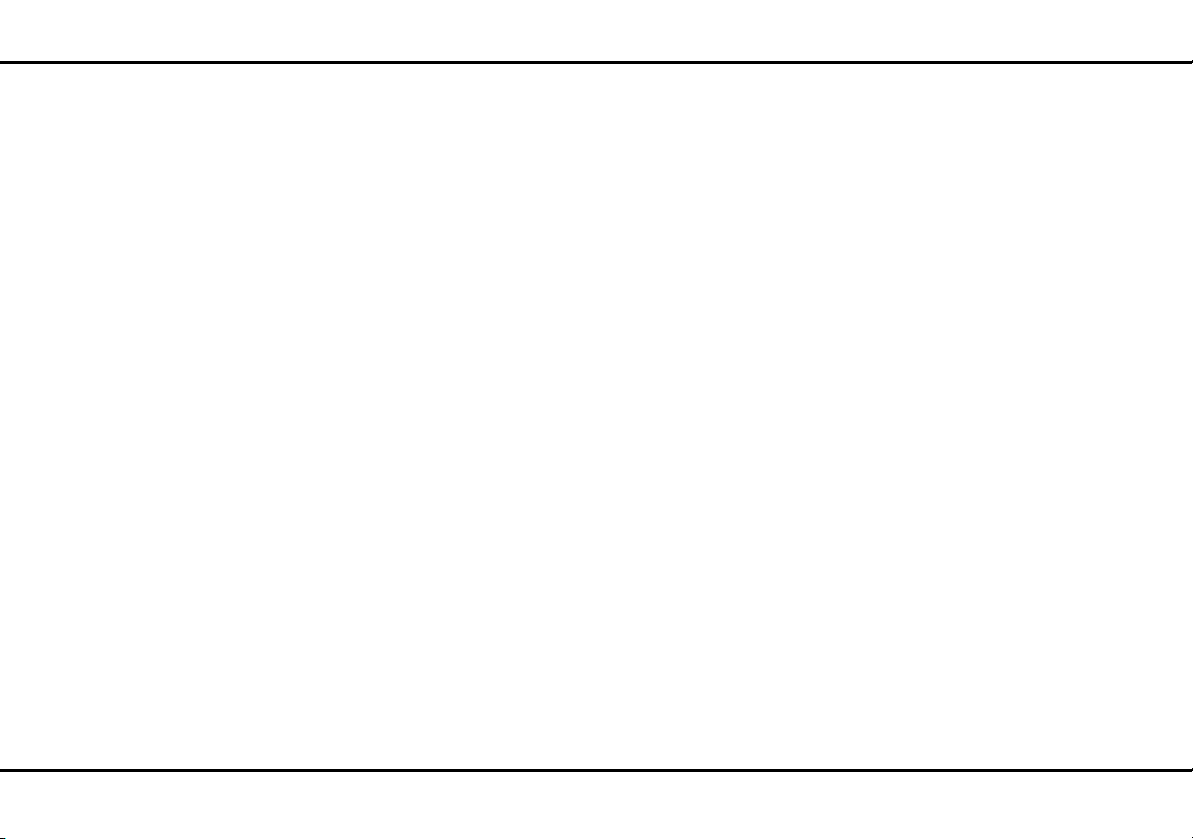
Inhalt
5 Anhang . . . . . . . . . . . . . . . . . . . . . . . . . . . . . . . . . . . . . . . . . . . . . . . . . . . . . . . . . . . . . . . . . . . .67
5.1 Basisinformationen . . . . . . . . . . . . . . . . . . . . . . . . . . . . . . . . . . . . . . . . . . . . . . . . . . . . .67
5.1.1 MAC-Adresse . . . . . . . . . . . . . . . . . . . . . . . . . . . . . . . . . . . . . . . . . . . . . . . . . .67
5.1.2 Was steckt hinter dLAN? . . . . . . . . . . . . . . . . . . . . . . . . . . . . . . . . . . . . . . . . . .67
5.1.3 Was ist ein VLAN? . . . . . . . . . . . . . . . . . . . . . . . . . . . . . . . . . . . . . . . . . . . . . . . 67
5.1.4 Was steckt hinter WLAN? . . . . . . . . . . . . . . . . . . . . . . . . . . . . . . . . . . . . . . . . .68
5.2 Bandbreitenoptimierung . . . . . . . . . . . . . . . . . . . . . . . . . . . . . . . . . . . . . . . . . . . . . . . . .69
5.3 Entsorgung von Altgeräten . . . . . . . . . . . . . . . . . . . . . . . . . . . . . . . . . . . . . . . . . . . . . . .69
5.4 Allgemeine Garantiebedingungen . . . . . . . . . . . . . . . . . . . . . . . . . . . . . . . . . . . . . . . . . .70
devolo dLAN pro 1200+ WiFi ac/n
Page 7
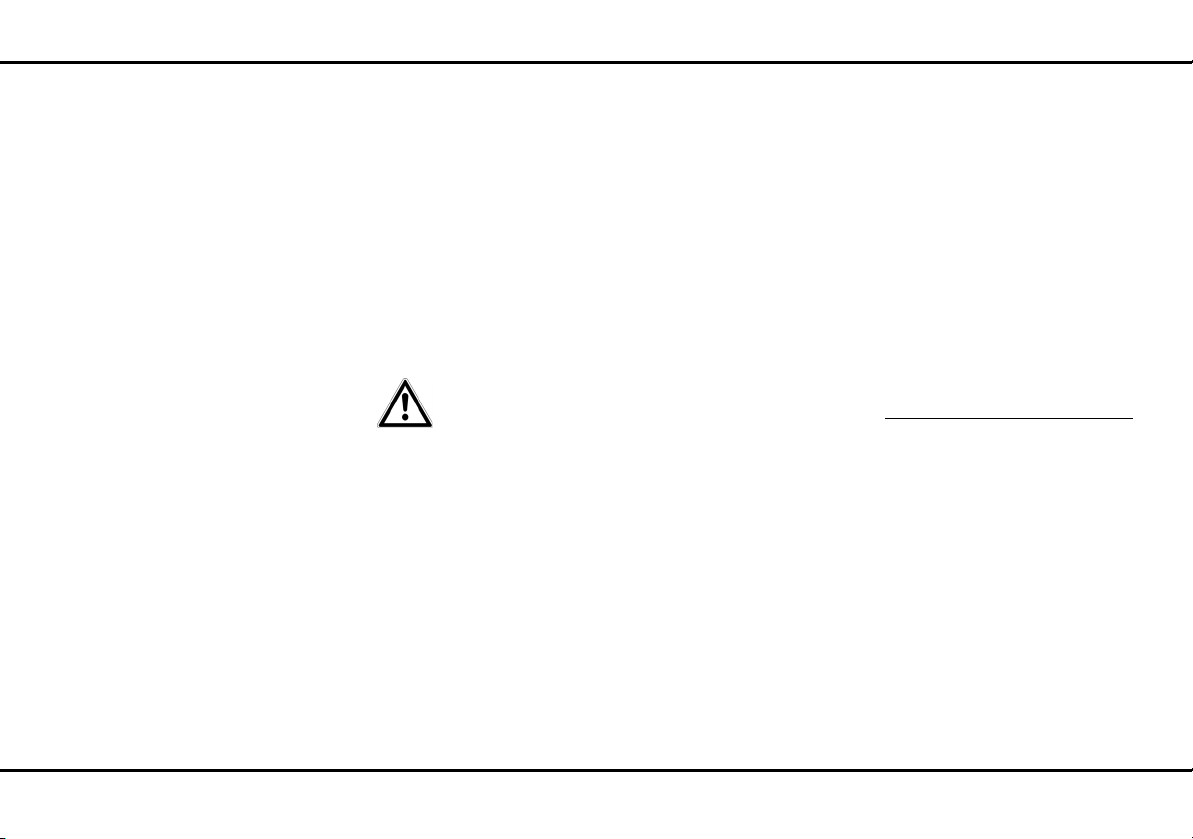
7 Ein Wort vorab
1Ein Wort vorab
Vielen Dank, dass Sie sich für ein Gerät der
dLAN pro 1200+ WiFi ac/n-Reihe von devolo entschieden haben!
1.1 Zu diesem Handbuch
Lesen Sie vor der Inbetriebnahme des Gerätes alle Anweisungen sorgfältig und bewahren Sie Handbuch
und/oder Installationsanleitung für späteres Nachschlagen auf.
Die beiden WLAN-Access-Points unterscheiden sich ausschließlich im Betrieb des Frequenzbandes:
쎲Das dLAN pro 1200+ WiFi ac unterstützt
das 2,4-GHz- und das 5-GHzFrequenzband, auch im Parallelbetrieb.
쎲Das dLAN pro 1200+ WiFi n unterstützt
nur das 2,4-GHz-Frequenzband.
Funktionsbeschreibungen, die den 5-GHzBetrieb betreffen, sind im Folgenden mit
dem Hinweis „Nur das
dLAN pro 1200+ WiFi ac unterstützt den
Betrieb im 5-GHz-Frequenzband“ versehen.
Nach einer Vorstellung des dLAN pro 1200+ WiFi ac/n
mit Anwendungsszenarien in Kapitel 2 erfahren Sie in
Kapitel 3, wie Sie dieses erfolgreich in Betrieb nehmen und Ihr dLAN pro-Netzwerk konfigurieren können. Kapitel 4 beschreibt im Detail die
Einstellungsmöglichkeiten der Weboberfläche und damit auch den Zugang zum WLAN. Kurze Zusammenfassungen der Themen „MAC-Adresse“, „WLAN“ und
„VLAN“, Hinweise zur Bandbreitenoptimierung und
Umweltverträglichkeit des Gerätes sowie unsere Garantiebedingungen in Kapitel 5 bilden den Abschluss
des Handbuches.
Die technischen Daten zu den Produkten finden Sie im
Internet unter www.devolo.de/business-solutions
jeweiligen Produktbereich.
im
devolo dLAN pro 1200+ WiFi ac/n
Page 8
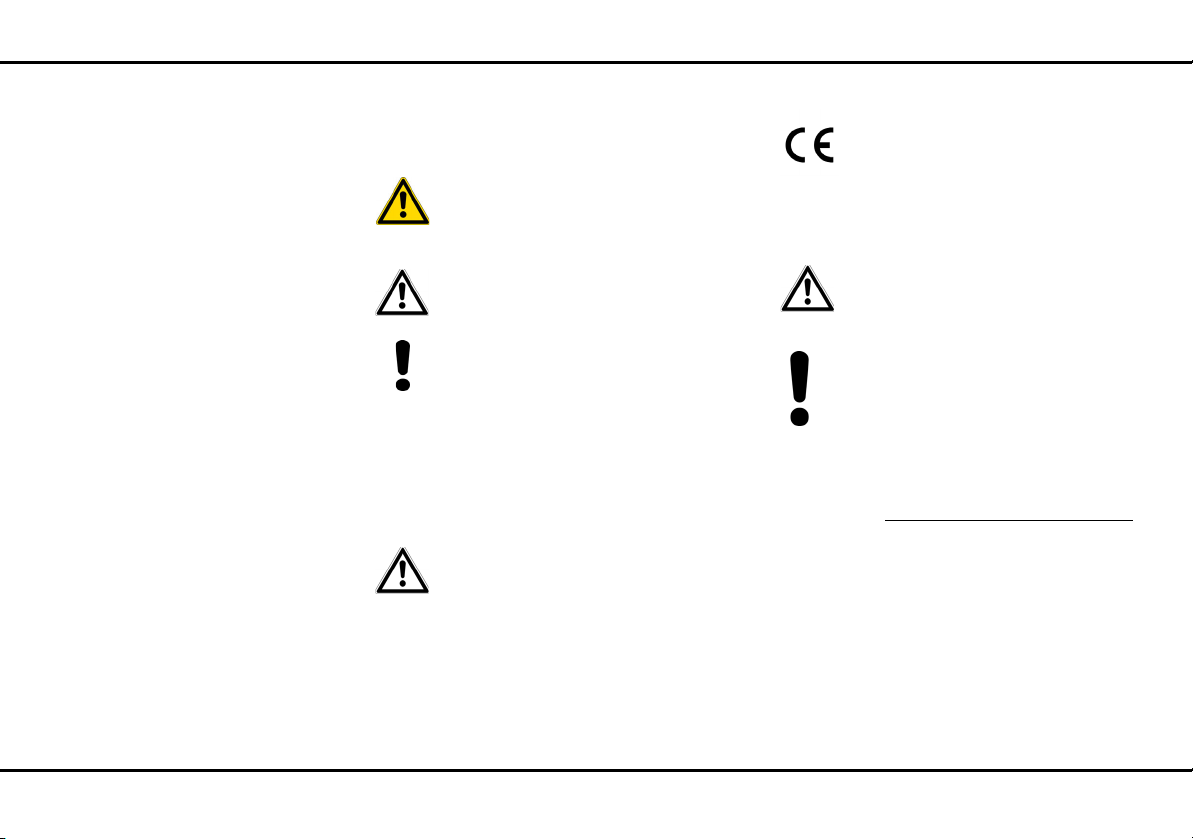
Ein Wort vorab 8
Beschreibung der Symbole
In diesem Abschnitt beschreiben wir kurz die Bedeutung der verwendeten Symbole.
Sehr wichtiger Hinweis, dessen
Nichtbeachtung zu Schäden führen
kann.
Wichtiger Hinweis, dessen Beachtung
empfehlenswert ist.
Zusätzliche Informationen und Tipps zu
Hintergründen und zur Konfiguration Ihres
Gerätes.
1.1.1 Bestimmungsgemäßer Gebrauch
Verwenden Sie die Geräte wie in dieser Anleitung beschrieben, um Schäden und Verletzungen zu vermeiden.
Die Geräte dürfen nur in geschlossenen Räumlichkeiten verwendet werden.
1.1.2 CE-Konformität
Die Produkte entsprechen den grundlegenden Anforderungen der Richtlinien 2014/
53/EU, 2014/35/EU, 2014/30/EU sowie
den übrigen einschlägigen Bestimmungen
des FTEG. Die Produkte sind Einrichtungen
der Klasse B.
Die Produkte sind zum Betrieb in der
EU, Schweiz und Norwegen vorgesehen.
"2014/53/EU" ist eine Funkrichtlinie. Sie gilt
für Funksendeeinrichtungen (Radio equipment). Die Einhaltung dieser Richtlinie wird
über die Anwendung harmonisierter EN Normen nachgewiesen.
Die CE-Erklärungen zu diesen Produkten finden Sie im
Internet unter www.devolo.de/business-solutions
jeweiligen Produktbereich.
im
devolo dLAN pro 1200+ WiFi ac/n
Page 9

9 Ein Wort vorab
Funkeigenschaften im 2,4-GHz-Frequenzband Funkeigenschaften für das 5-GHz-Frequenzband
Kanal Frequenz max. Sendeleistung
1 2,412 GHz
2 2,417 GHz
3 2,422 GHz
4 2,427 GHz
5 2,432 GHz
6 2,437 GHz
7 2,442 GHz
8 2,447 GHz
9 2,452 GHz
10 2,457 GHz
11 2,462 GHz
12 2,467 GHz
13 2,472 GHz
100mW/20dBm
Kanal Frequenz max. Sendeleistung
36 5,180 GHz
40 5,200 GHz
200mW/23dBm
44 5,220 GHz
48 5,240 GHz
52 5,260 GHz
56 5,280 GHz
60 5,300 GHz
64 5,320 GHz
100 5,500 GHz
104 5,520 GHz
108 5,540 GHz
112 5,560 GHz
200mW/23dBm
560mW/27,5dBm
devolo dLAN pro 1200+ WiFi ac/n
116 5,580 GHz
Page 10

Ein Wort vorab 10
120 5,600 GHz
124 5,620 GHz
128 5,640 GHz
132 5,660 GHz
136 5,680 GHz
140 5,700 GHz
1.1.3 Sicherheitshinweise
Alle Sicherheits- und Bedienungsanweisungen sollen
vor Inbetriebnahme von devolo Geräten gelesen und
verstanden worden sein und für zukünftige Einsichtnahmen aufbewahrt werden.
GEFAHR durch Elektrizität
devolo Geräte dürfen vom Anwender nicht geöffnet werden. Beim Öffnen der Geräte besteht
Stromschlaggefahr!
devolo Geräte sind für den Anwender wartungsfrei. Im
Schadensfall trennen Sie das devolo Gerät vom Stromnetz, indem Sie dieses selbst oder dessen Netzstecker
aus der Steckdose ziehen. Wenden Sie sich dann aus-
schließlich an qualifiziertes Fachpersonal (Kundendienst). Ein Schadensfall liegt z. B. vor,
쎲 wenn der Netzstecker beschädigt ist.
쎲 wenn das devolo Gerät mit Flüssigkeit (z.B. Regen
oder Wasser) überschüttet wurde.
쎲 wenn das devolo Gerät funktionslos ist.
쎲 wenn das Gehäuse des devolo Gerätes beschädigt
ist.
devolo Geräte dürfen ausschließlich an einem Versor-
gungsnetz betrieben werden, wie auf dem Typenschild beschrieben. Um das devolo Gerät vom
Stromnetz zu trennen, ziehen Sie das Gerät selbst bzw.
dessen Netzstecker aus der Steckdose. Die Steckdose
sowie alle angeschlossenen Netzwerkgeräte
sollen leicht zugänglich sein, damit Sie im Bedarfsfall die Netzstecker schnell ziehen können.
devolo Geräte dürfen nur in geschlossenen Räumlichkeiten verwendet werden.
Verwenden Sie devolo Geräte ausschließlich an einem
trockenen Standort.
Zur Reinigung trennen Sie devolo Geräte vom
Stromnetz! Vermeiden Sie lösungsmittelhaltige Reini-
gungsmittel, da dies zu Beschädigungen des Gehäuses
führen kann. Verwenden Sie zur Reinigung nur ein
trockenes Tuch.
devolo dLAN pro 1200+ WiFi ac/n
Page 11

11 Ein Wort vorab
GEFAHR durch Überhitzung
Mehrere devolo Geräte dürfen nicht direkt ineinander gesteckt werden.
devolo Geräte sollen nur an Plätzen aufgestellt werden, welche eine ausreichende Belüftung gewähren.
Schlitze und Öffnungen am Gehäuse dienen der Belüftung:
쎲 Decken Sie devolo Geräte bei Betrieb nicht ab.
쎲 Stellen Sie keine Gegenstände auf devolo
Geräte.
쎲 Stecken Sie keine Gegenstände in die Öffnun-
gen der devolo Geräte.
쎲 devolo Geräte dürfen nicht in direkter Nähe einer
offenen Flamme (z. B. Feuer, Kerze) eingesetzt
werden.
쎲 devolo Geräte dürfen nicht direkter Wärme-
strahlung ausgesetzt sein (z. B. Heizkörper, Son-
neneinstrahlung).
1.2 devolo im Internet
Weitergehende Informationen zu unseren Produkten
finden Sie auch im Internet unter
www.devolo.de/business-solutions
Nicht nur Produktbeschreibungen und Dokumentationen, sondern auch aktualisierte Versionen der devoloSoftware können Sie herunterladen.
Wenn Sie weitere Ideen oder Anregungen zu unseren
Produkten haben, nehmen Sie bitte unter der E-MailAdresse support@devolo.com
.
Kontakt mit uns auf!
devolo dLAN pro 1200+ WiFi ac/n
Page 12
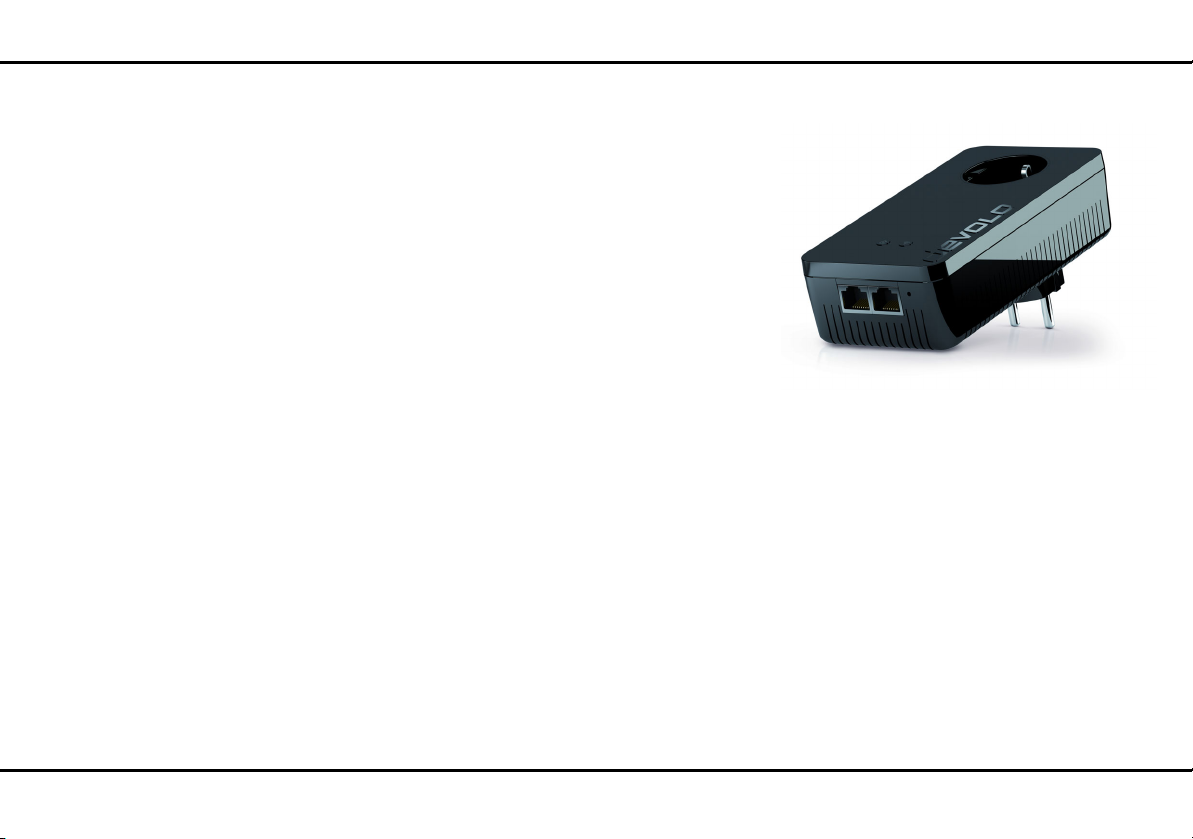
devolo dLAN pro 12
Abb. 1: dLAN pro 1200+ WiFi ac/n ist exemplarisch
2 devolo dLAN pro
devolo dLAN-Professional-Lösungen stellen eine kostengünstige Möglichkeit dar, vorhandene Leitungen
in einem Gebäude wie das Stromnetz oder je nach
dLAN pro-Produkt sogar Zweidraht- und Coaxial-Leitungen für den Aufbau eines breitbandigen IP-Netzwerkes zu nutzen.
Durch die Flexibilität der dLAN pro-Vernetzung über
bestehende Leitungen ist eine Positionierung überall
im Gebäude möglich. dLAN pro kann sowohl als einfach skalierbares, primäres Netzwerk genutzt werden
als auch eine bestehende Infrastruktur ergänzen. Bereiche ohne Netzwerkanbindung werden ebenfalls perfekt integriert. Ein weiterer Vorteil hierbei ist
außerdem: Es muss kein neues Kabel verlegt werden –
Aufwand und Kosten bleiben niedrig.
2.1 Die dLAN pro 1200+ WiFi ac/nGeräte auf einen Blick
Entwickelt für den Business-Einsatz (wie SMB (Small
medium-sized Business) und SoHo (Small-Office/
Home-Office)) bietet devolo Business Solutions mit der
Reihe dLAN pro 1200+ WiFi ac/n innovative WLANAccess-Points für netzwerkfähige Endgeräte. Die professionelle delos-Firmware bietet Administratoren
zahlreiche Möglichkeiten bei Installation, Einrichtung
und Monitoring.
Das dLAN pro 1200+ WiFi ac liefert den Funkstandard IEEE 802.11ac und versorgt sowohl 2,4-GHz- als
auch 5-GHz-Geräte zuverlässig – auch im Parallelbetrieb.
Das dLAN pro 1200+ WiFi n liefert den Funkstandard IEEE 802.11n und versorgt 2,4-GHz-Geräte zuverlässig.
Die Konfiguration von VLAN und dynamischem VLAN
ist ebenso einfach möglich wie die Konfiguration der
Legacy Rate Sets und der Einblick in die Syslog-Einträge.
devolo dLAN pro 1200+ WiFi ac/n
Page 13
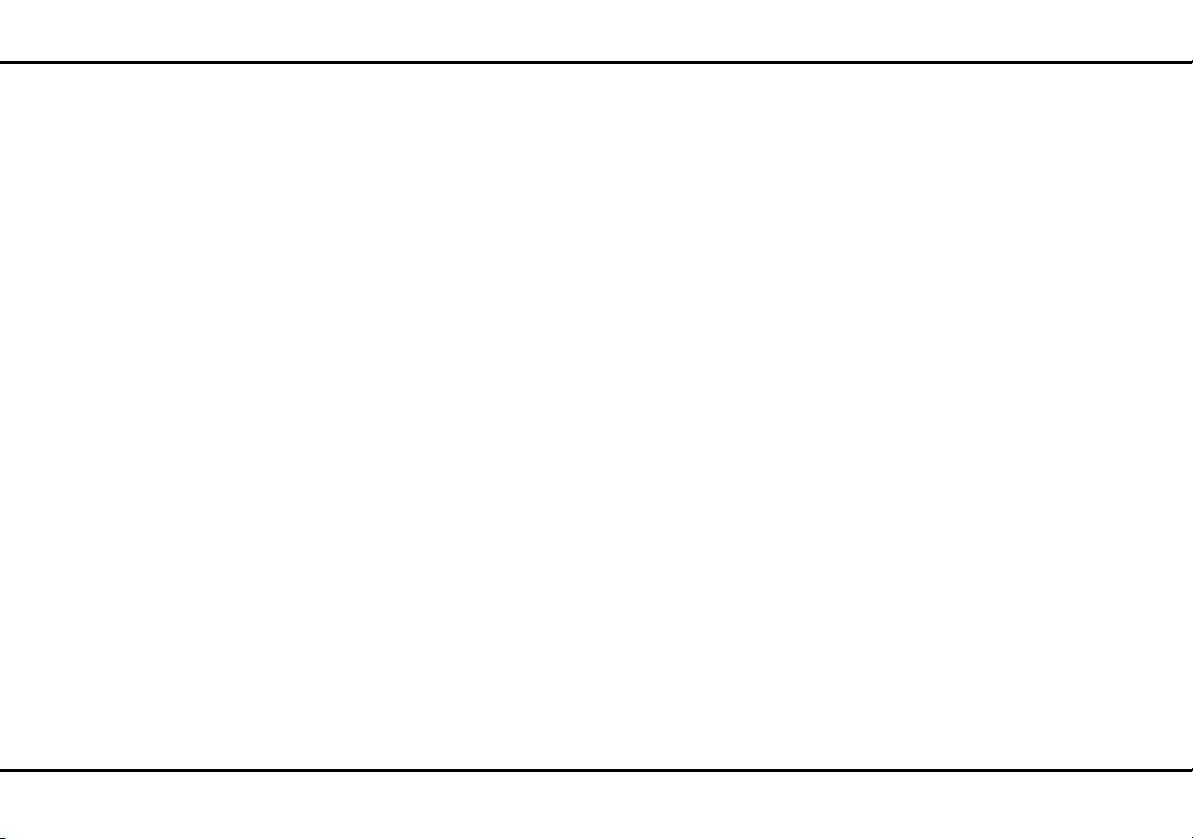
13 devolo dLAN pro
Das Gerät kann optimal an verschiedene Nutzungsszenarien durch abschaltbare Schnittstellen und Deaktivierung der Funktionstaster angepasst werden.
Es verfügt über 2 Gigabit-Ethernetanschlüsse.
Die dLAN-Technologie nutzt die Stromleitung und ermöglicht so eine flexible Positionierung des
dLAN pro 1200+ WiFi ac/n überall im Gebäude:
쎲 1200 Mbit/s (brutto) Verbindung für schnelle
Datenübertragung via dLAN.
쎲 Die MiMo-Technologie sorgt für eine noch stabi-
lere Netzwerkverbindung mit deutlich höheren
Reichweiten.
쎲 Optimale dLAN-Verschlüsselung mit 128-Bit-AES-
Verschlüsselung.
Das dLAN pro 1200+ WiFi ac verfügt über vier innenliegende WLAN-Antennen und unterstützt die
WLAN-Highspeed-Standards „IEEE 802.11a/b/g/n/
ac“mit einer Datenübertragung von bis zu 1200 Mbit/
s (IEEE 802.11ac mit bis zu 866 Mbit/s und IEEE
802.11n mit bis zu 300 Mbit/s).
Das dLAN pro 1200+ WiFi n verfügt über zwei innenliegende WLAN-Antennen und unterstützt die
WLAN-Highspeed-Standards „IEEE 802.11a/b/g/n mit
einer Datenübertragung von bis zu 300 Mbit/s (IEEE
802.11n).
Professionelles WLAN-Sicherheitsmanagement mit Unterstützung von WPA/WPA2 und Enterprise Mode (IEEE
802.1X).
Absenkung der WLAN-Sendeleistung – z. B. wenn ein
dLAN pro 1200+ WiFi ac sich im gleichen Raum mit
einer Station befindet und Sie keine große Reichweite
benötigen.
Trennung von Benutzergruppen und differenzierte Zugriffskontrolle durch mehrere Access-Points (MultiSSID) und VLAN.
Remote-Management über Management-Software devolo dLAN AVpro manager.
devolo dLAN pro 1200+ WiFi ac/n
Page 14

devolo dLAN pro 14
Abb. 2: WLAN-Access-Point
2.2 Rund ums Netzwerk
Dieses Kapitel bietet Ihnen anhand von Anwendungsszenarien einen Überblick über mögliche WiFi pro- und
dLAN pro-Netzwerke.
2.2.1 dLAN pro 1200+ WiFi ac/n als
WLAN-Access-Point
Als WLAN-Access-Point stellt das
dLAN pro 1200+ WiFi ac/n anderen WLAN-Stationen
(z. B. Laptops, Desktop PCs, Druckern) ein über die
Steckdose angeschlossenes dLAN pro-Netzwerk und
Internet per Funk oder Ethernet zur Verfügung.
Dies ist besonders praktisch, wenn sich nicht alle Stationen im Sendebereich eines WLAN-Access-Points befinden, z. B. weil dicke Betonwände die Übertragung
stören. Mit dLAN pro lassen sich verschiedene Räume
über das Stromnetz problemlos erschließen und jede
Steckdose wird schnell und einfach zum WLAN-Anschluss mit exzellenter Empfangsqualität.
Die folgende Abbildung zeigt, wie mit Hilfe des
dLAN pro 1200+ WiFi ac/n und anderen dLAN proGeräten sowohl die Verbindung zum Internet-Router
als auch die Verbindung innerhalb des Netzwerks hergestellt wird.
devolo dLAN pro 1200+ WiFi ac/n
Page 15
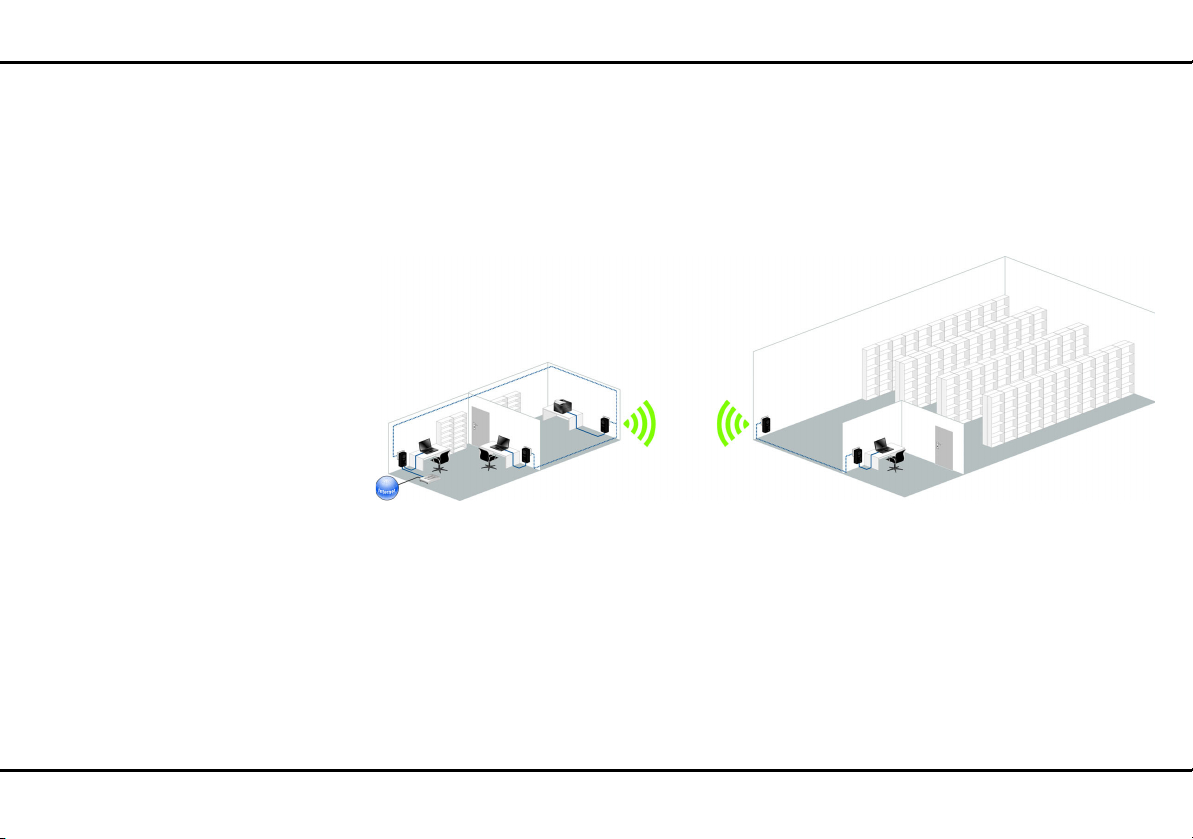
15 devolo dLAN pro
Abb. 3: Gebäudeanbindung per WDS
2.2.2 dLAN pro 1200+ WiFi ac/n als
WDS-Bridge
Wireless-Bridging ist die drahtlose Verbindung von
WLAN-Netzwerken und dient der Ausweitung der
Netzwerkabdeckung.
2.2.3 Statisches VLAN
VLANs bieten die Möglichkeit Nutzdaten von WLANBenutzern verschiedener Benutzergruppen (z. B. Mitarbeiter aus verschiedenen Abteilungen oder Gäste) beliebigen VLANs zuordnen und damit die Datenströme
in Ihrem Netzwerk voneinander zu trennen.
WDS (Wireless Distribution System) ist ein Verfahren
zur Datenadressierung gemäß Standard IEEE
802.11.
Abbildung 3 zeigt ein WLAN-Netzwerk, das über zwei
dLAN pro 1200+ WiFi ac per WDS miteinander bzw.
mit dem Internetrouter verbunden ist.
Die Nutzdaten werden mit vorangestelltem VLAN-Tag
zur LAN-Schnittstelle gesendet bzw. davon empfangen.
Um VLANs sinnvoll zu verwenden, wird ein managebarer Ethernet-Switch benötigt, an dem das
dLAN pro 1200+ WiFi ac/n angeschlossen wird.
devolo dLAN pro 1200+ WiFi ac/n
Page 16
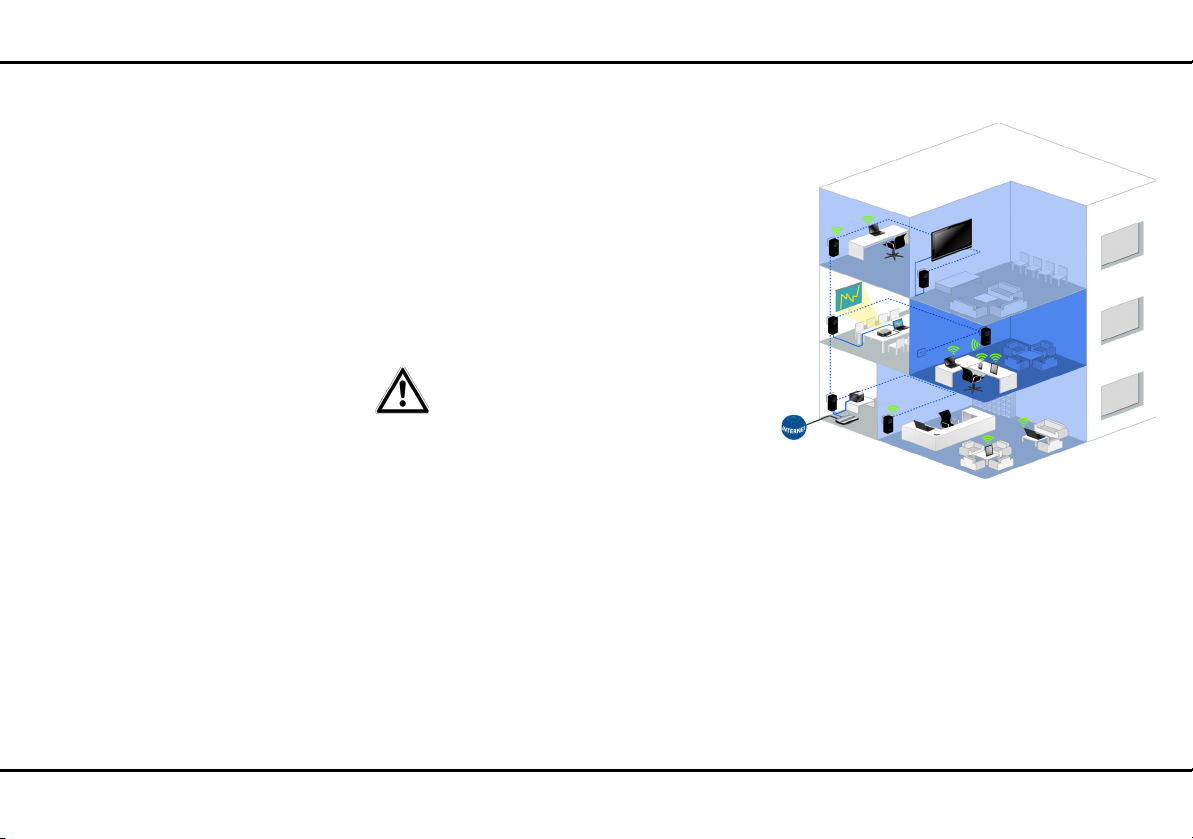
devolo dLAN pro 16
Abb. 4: Mietbüros
VLAN
Fa. Schmitz
VLAN
Fa. Schmitz
VLAN
Fa. Bergmann
Das erste VLAN, welches Sie erstellen, wird automatisch als Management-VLAN konfiguriert (untagged).
Das Management-VLAN wird zur Konfiguration und
Betrieb des WLAN-Access-Points benutzt. Dazu gehört
die Kommunikation mit DHCP-, DNS-, RADIUS- und
Zeitserver.
Sobald Sie weitere VLANs erstellt haben, besteht die
Möglichkeit, das Management-VLAN zu ändern oder
es auf tagged umzustellen. Beachten Sie dabei, dass
der Port des angeschlossenen Ethernet-Switches dazu
passend konfiguriert wird.
Falls Sie durch eine Fehlkonfiguration den dLAN pro 1200+ WiFi ac/n
nicht mehr erreichen können, setzen
Sie diesen in den Auslieferungszustand zurück, indem Sie den ResetTaster 10 Sekunden lang mit Hilfe eines spitzen Gegenstandes (z. B. Büroklammer) gedrückt halten (siehe
dazu Kapitel 3.3.4 Reset).
Die folgende Abbildung zeigt ein Gebäude, das über
eine physikalische Netzwerkstruktur verfügt, wel-
che wiederum von zwei verschiedenen Firmen iso-
liert voneinander genutzt werden muss.
Alle netzwerkfähigen Geräte sind über ein einziges
dLAN pro-Netzwerk miteinander verbunden und teilen
sich einen Breitbandanschluss und einen VLAN-fähigen Router. Der komplette Datenverkehr jeder Firma in
diesem Gebäude wird in jeweils einem eigenen VLAN
zusammengefasst. Dabei wird jedes über das dLAN
pro-Netzwerk versendete Datenpaket, abhängig vom
jeweiligen dLAN pro 1200+ WiFi ac/n mit einem so
genannten VLAN-Tag versehen.
devolo dLAN pro 1200+ WiFi ac/n
Page 17
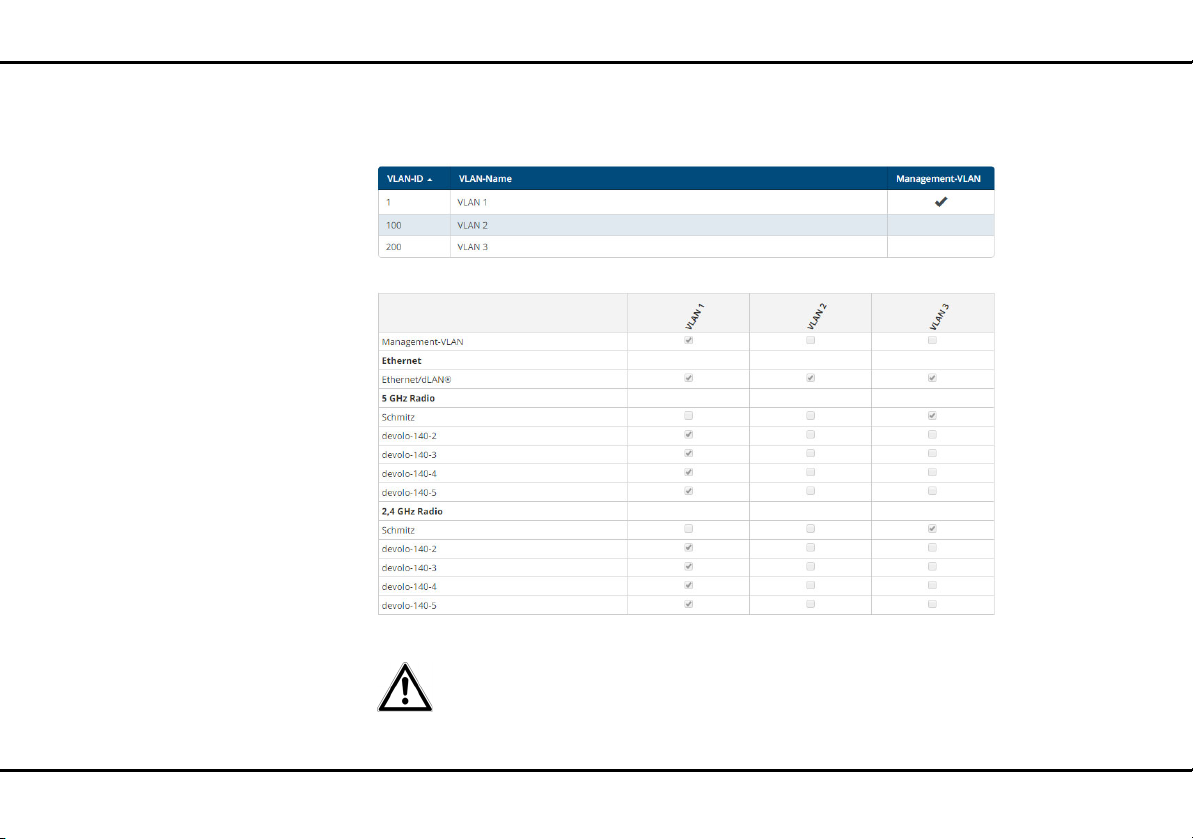
17 devolo dLAN pro
Abb. 5: Konfiguration Fa. Schmitz
Jedes VLAN-Tag beinhaltet eine eindeutige VLAN-ID:
Das VLAN der Fa. Bergmann verwendet z. B. die
VLAN-ID 100; das VLAN der Fa. Schmitz verwendet
z. B. die VLAN-ID 200.
devolo dLAN pro 1200+ WiFi ac/n
Nur das dLAN pro 1200+ WiFi ac unterstützt den Betrieb im 5-GHz-Frequenzband.
Das dLAN pro 1200+ WiFi ac der Fa. Bergmann
empfängt ausschließlich Datenpakete mit der
VLAN-ID 100; das dLAN pro 1200+ WiFi ac der Fa.
Page 18
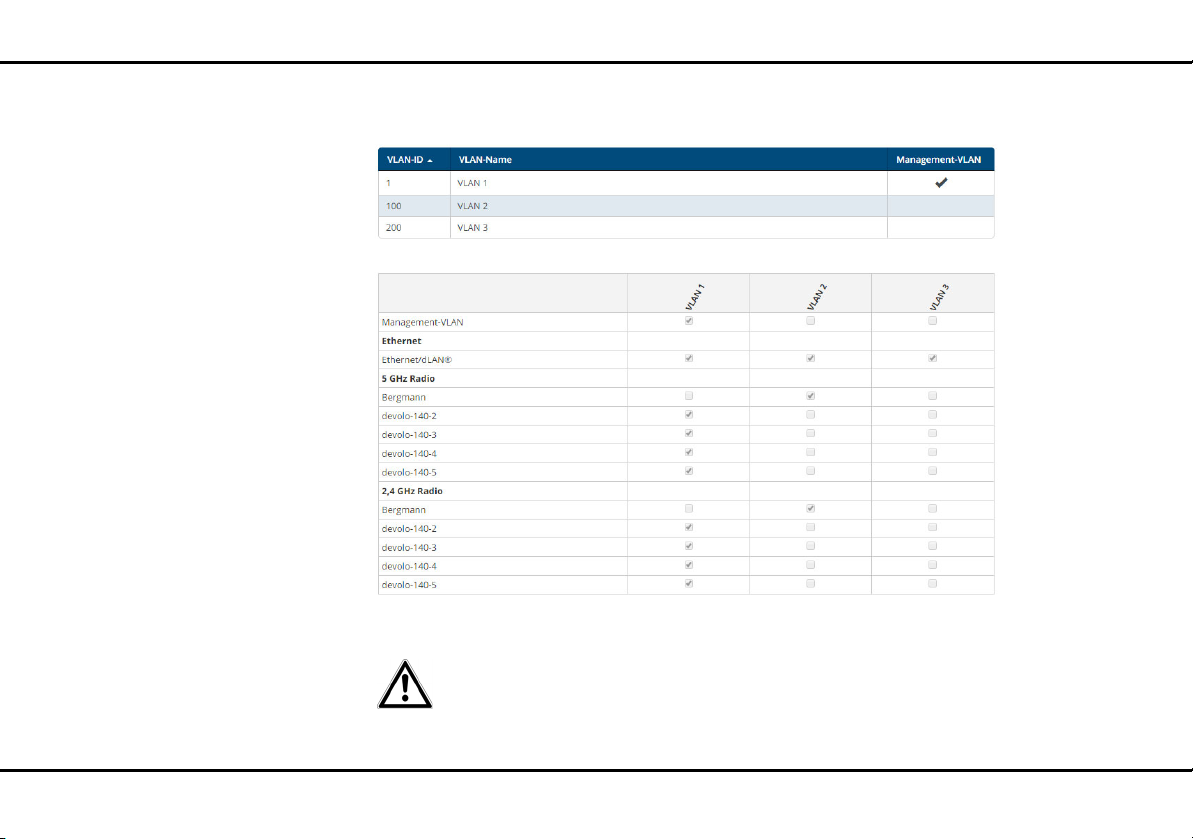
devolo dLAN pro 18
Abb. 6: Konfiguration Fa. Bergmann
Schmitz wiederum empfängt nur Datenpakete mit
der VLAN-ID 200.
devolo dLAN pro 1200+ WiFi ac/n
Nur das dLAN pro 1200+ WiFi ac unterstützt den Betrieb im 5-GHz-Frequenzband.
Jede Firma hat somit nur Zugriff auf den Ihr zugeordneten Datenverkehr, obschon dieser über das
gemeinsam-genutzte physikalische Netz läuft.
Page 19

19 devolo dLAN pro
Abb. 7: Dynamisches VLAN
2.2.4 Dynamisches VLAN
Die Verwendung von dynamischen VLANs (virtuelle
LANs) in einem Enterprise-WLAN bringt für den Administrator und den WLAN-Benutzern eine Reihe von
Vorteilen.
Für den WLAN-Benutzer gilt:
쎲 Das WLAN-Netzwerk (SSID) ist leichter auffindbar,
da für verschiedene VLANs nur eine SSID sichtbar
ist.
쎲 Dadurch steht in einem WLAN-Netzwerk mehr
Bandbreite für Nutzdaten zur Verfügung, weil jede
zusätzlich ausgestrahlte SSID die Effizienz der
Luftschnittstelle verschlechtert.
Für den Administrator gilt:
쎲 Zentrale Zuordnung von WLAN-Benutzern zu
VLANs im RADIUS-Server oder einem damit verbundenen Verzeichnisdienst.
쎲 Dynamische Änderung der Zuordnung ohne Mit-
wirkung des WLAN-Benutzers.
Dabei kann für eine SSID ein Standard-VLAN definiert
werden. Wenn der RADIUS-Server für einen Benutzer
keine VLAN-Zuordnung vorhält, wird dieser Benutzer
automatisch dem Standard-VLAN zugeordnet.
Konfiguration ist das Hinzufügen eines VLANs nicht
notwendig. Management-Daten werden untagged
übertragen und die Nutzdaten der Benutzer erhalten
das VLAN-Tag, welches per RADIUS zugewiesen wurde.
devolo dLAN pro 1200+ WiFi ac/n
Ist kein Standard-VLAN eingestellt, werden solche Benutzer vom WLAN-Access-Point abgewiesen. Für diese
Page 20
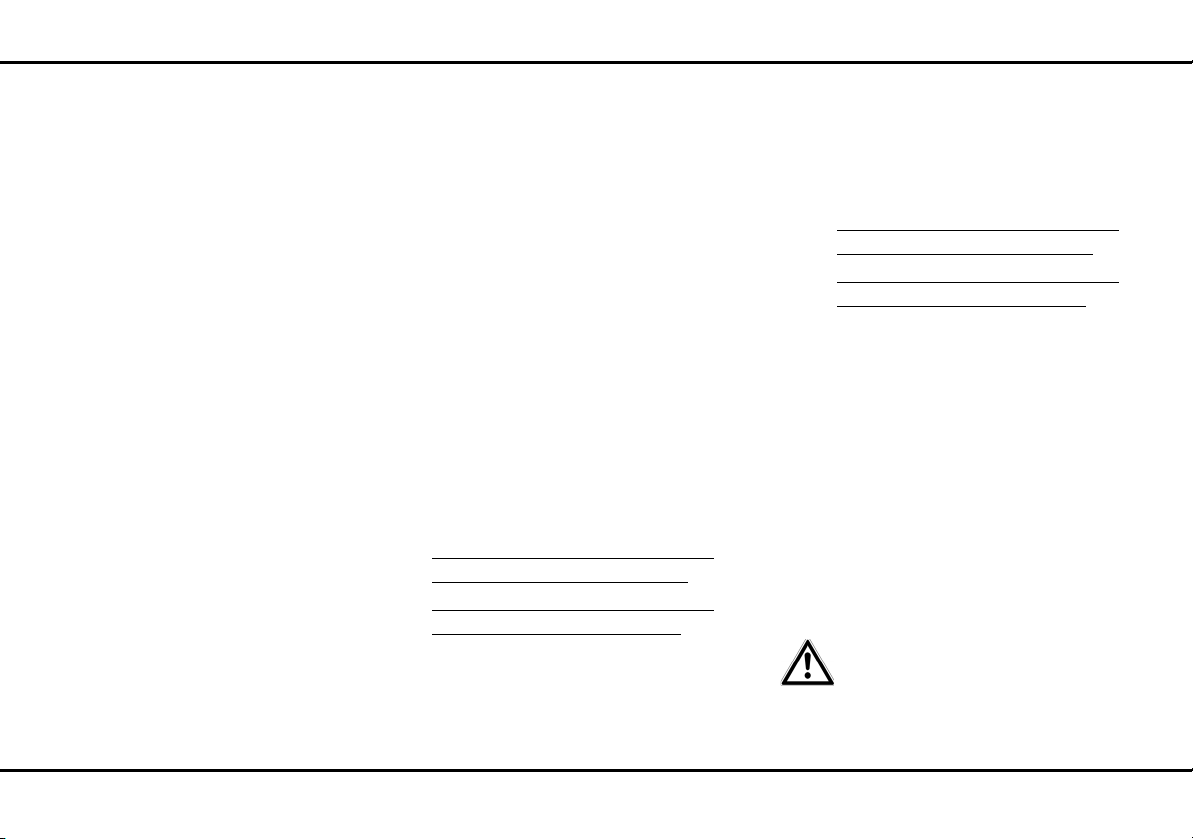
Inbetriebnahme 20
3 Inbetriebnahme
In diesem Kapitel erfahren Sie alles Wissenswerte zur
Inbetriebnahme Ihres dLAN pro 1200+ WiFi ac/n. Wir
beschreiben Funktionen sowie den Anschluss des
Gerätes und stellen Ihnen die Management-Software
devolo dLAN AVpro manager kurz vor.
3.1 Lieferumfang
Bevor Sie mit der Inbetriebnahme Ihres
dLAN pro 1200+ WiFi ac/n beginnen, vergewissern
Sie sich bitte, dass Ihre Lieferung vollständig ist:
Single Kit:
쎲 dLAN pro 1200+ WiFi ac oder WiFi n
쎲 gedruckte Installationsanleitung und CE-Konfor-
mitätserklärung
쎲 Dokumentation unter
쑗 www.devolo.de/business-solutions/pro-
dukte/article/dlan-pro-1200-wifi-ac/ bzw.
쑗 www.devolo.de/business-solutions/pro-
dukte/article/dlan-pro-1200-wifi-n/
oder
Starter Kit:
쎲 dLAN pro 1200+ WiFi ac oder WiFi n
쎲 dLAN pro 1200+
쎲 1 Netzwerkkabel
쎲 gedruckte Installationsanleitung und CE-Konfor-
mitätserklärung
쎲 Dokumentation unter
쑗 www.devolo.de/business-solutions/pro-
dukte/article/dlan-pro-1200-wifi-ac/ bzw.
쑗 www.devolo.de/business-solutions/pro-
dukte/article/dlan-pro-1200-wifi-n/
devolo behält sich das Recht vor, Änderungen im Lieferumfang ohne Vorankündigung vorzunehmen.
3.2 Systemvoraussetzungen
쎲 Alle netzwerkfähigen Betriebssysteme
쎲 dLAN AVpro manager: Windows 7 Professional
SP1 (x86/x64), Windows 8.1 Pro (x86/x64),
Windows 10 (x86/x64), Ubuntu 12.04 LTS „Precise Pangolin“ (x86/x64), Ubuntu 13.04 „Raring
Ringtail“ (x86/x64), Ubuntu 14.04, OpenSuse
12.3 (x86/x64)
쎲 Netzwerkanschluss
Zum Aufbau eines dLAN proNetzwerkes benötigen Sie
mindestens zwei dLAN pro-Geräte
(200 Mbit/s, 500 Mbit/s bzw.
1200 Mbit/s).
devolo dLAN pro 1200+ WiFi ac/n
Page 21
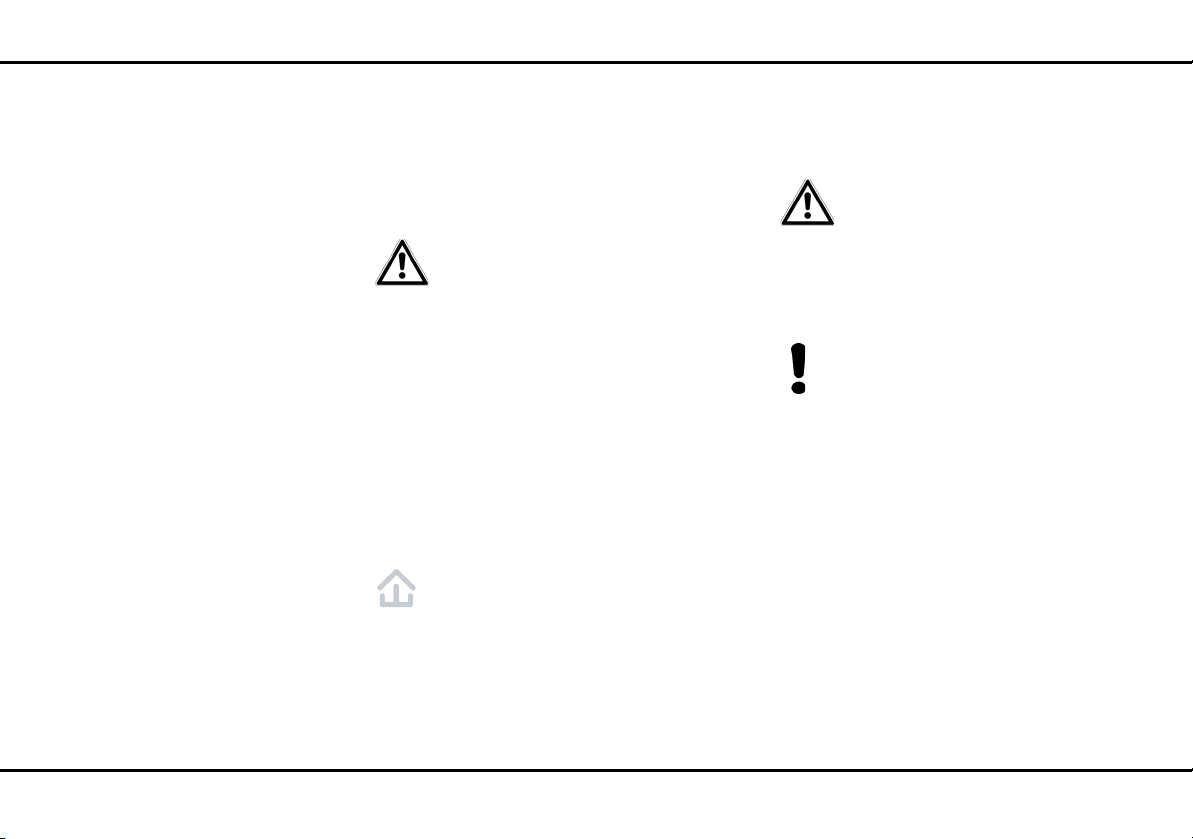
21 Inbetriebnahme
3.3 Das dLAN pro 1200+ WiFi ac/n
Das dLAN pro 1200+ WiFi ac/n ist ausgestattet mit
쎲 einem Verschlüsselungstaster (Haus-Symbol) mit
LED-Statusanzeige,
쎲 einem WLAN-Taster mit LED-Statusanzeige,
Die LED-Statusanzeige sowie die Tastenfunktion können auf der Konfigurationsoberfläche des Gerätes
deaktiviert werden (siehe 4.3.4 Sy-
stem/Taster/LEDs).
쎲 zwei Ethernet-Ports,
쎲 einem Reset-Taster,
쎲 vier bzw. zwei innenliegenden WLAN-Antennen
und
쎲 einer integrierten Steckdose.
3.3.1 Verschlüsselungstaster
Dieser Taster steuert die folgenden Funktionen:
dLAN pro-Netzwerk verschlüsseln
쎲 Um Ihr dLAN pro-Netzwerk individuell zu ver-
schlüsseln, drücken Sie an den angeschlossenen
Geräten – innerhalb von 2 Minuten – jeden Ver-
schlüsselungstaster ca. 1 Sekunde.
쎲 Um ein dLAN pro-Gerät aus Ihrem Netzwerk zu
entfernen, drücken Sie mindestens 10 Sekun-
den den Verschlüsselungstaster des entsprechenden Gerätes.
Die Geräte verfügen im Auslieferungszustand über einmalige Kennwörter und verbinden sich daher
nicht automatisch mit anderen dLANpro-Netzwerken.
Mehr Informationen dazu finden Sie in den
Kapiteln 3.4 dLAN pro 1200+ WiFi ac/n an-
schließen bzw. 3.6
dLAN pro 1200+ WiFi ac/n aus dem dLAN
pro-Netz entfernen.
Kontrollleuchten
Die integrierten Kontrollleuchten (LEDs) zeigen den
dLAN-Status des dLAN pro 1200+ WiFi ac/n durch
Blink- und Leuchtverhalten an:
쎲 Die LED blinkt schnell rot in regelmäßigen Zeit-
abständen, wenn das dLAN pro 1200+ WiFi ac/n
mit dem Stromnetz verbunden ist, aber keine
dLAN-Verbindung besteht.
devolo dLAN pro 1200+ WiFi ac/n
Page 22
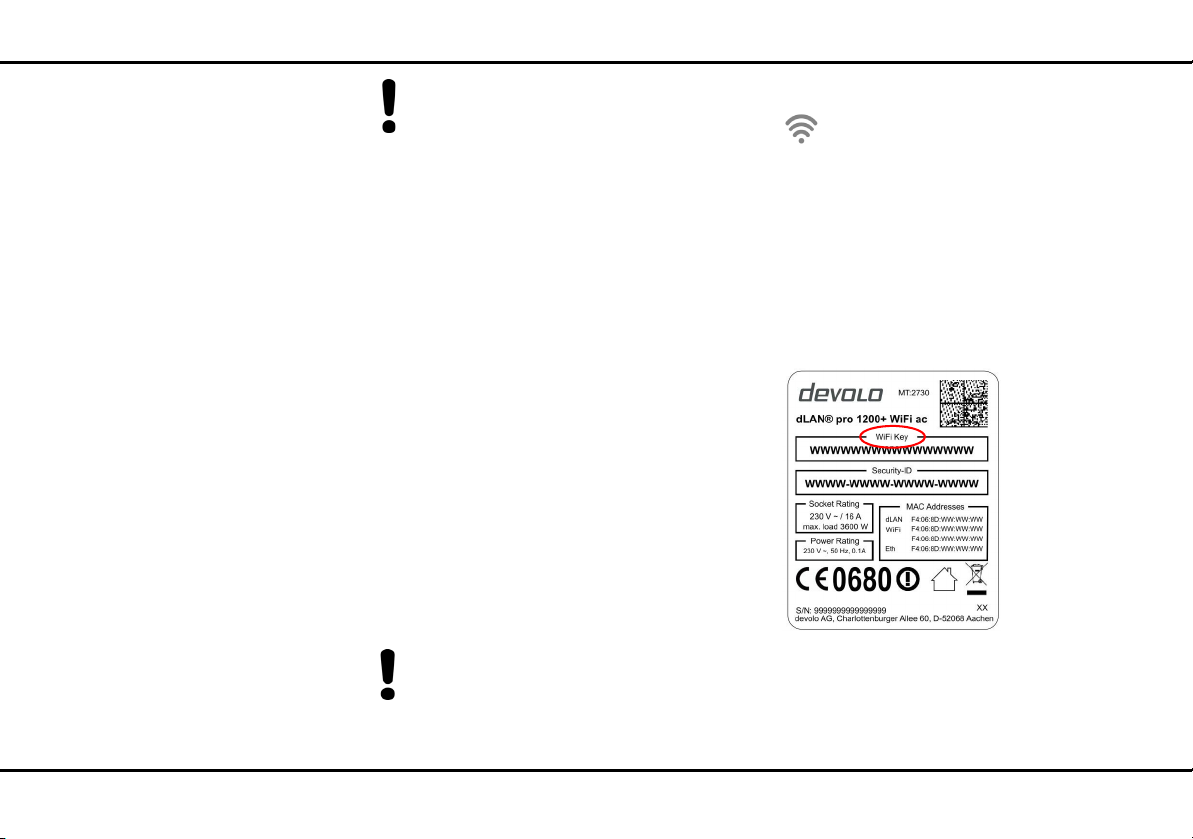
Inbetriebnahme 22
Abb. 8: Label
Prüfen Sie, ob das Gerät vorschriftsmäßig an
das Stromnetz angeschlossen ist und ob der
Verschlüsselungsvorgang erfolgreich durchgeführt wurde. Mehr Informationen dazu finden
Sie unter 3.4 dLAN pro 1200+ WiFi ac/n an-
schließen.
쎲 Die LED leuchtet weiß, wenn das
dLAN pro 1200+ WiFi ac/n betriebsbereit ist
und eine dLAN-Verbindung besteht.
쎲 Die LED blinkt schnell weiß in regelmäßigen
Zeitabständen, wenn der Verschlüsselungsvorgang (Pairing) im dLAN pro-Netzwerk durchgeführt wird.
쎲 Die LED blinkt weiß in unregelmäßigen Zeit-
abständen, wenn das dLAN pro 1200+ WiFi ac/n
sich im Stromsparmodus befindet.
쎲 Die LED blinkt rot in regelmäßigen Zeitabstän-
den, wenn die Datenübertragungsrate des
dLAN pro 1200+ WiFi ac/n nicht im optimalen
Bereich liegt. Hinweise zur Verbesserung der
Datenübertragungsrate finden Sie im Kapitel 5.2
Bandbreitenoptimierung.
Weitere Informationen zu diesem Thema finden Sie im Kapitel 4.3.4 System/Taster/LEDs.
3.3.2 WLAN-Taster
Der WLAN-Taster steuert die folgenden WLANFunktionen:
WLAN ein/aus:
쎲 Im Auslieferungszustand ist die WLAN-Funk-
tion bereits eingeschaltet und die WLAN-Verschlüsselung WPA2 eingestellt. Der StandardWLAN-Schlüssel für die Erstinstallation des
dLAN pro 1200+ WiFi ac/n ist der WiFi Key des
Geräts. Sie finden den eindeutigen Schlüssel auf
dem Etikett auf der Rückseite des Gehäuses.
devolo dLAN pro 1200+ WiFi ac/n
Page 23

23 Inbetriebnahme
Notieren Sie vor dem Vernetzungsvorgang
den WLAN-Schlüssel des
dLAN pro 1200+ WiFi ac/n. Sie finden den
eindeutigen Schlüssel (WiFi Key) des Geräts
auf dem Etikett auf der Rückseite des Gehäuses.
Um das dLAN pro 1200+ WiFi ac/n später
über WLAN mit Ihrem Laptop, Tablet oder
Smartphone zu verbinden, geben Sie den notierten WiFi Key als Netzwerksicherheitsschlüssel ein.
쎲 Um WLAN auszuschalten, halten Sie den
WLAN-Taster länger als 3 Sekunden gedrückt.
쎲 Um WLAN wieder einzuschalten, drücken Sie
den WLAN-Taster kurz.
Kontrollleuchte
Die integrierte Kontrollleuchte (LED) zeigt den WLANStatus des dLAN pro 1200+ WiFi ac/n durch Blinkund Leuchtverhalten an:
쎲 Bei ausgeschalteter WLAN-Verbindung ist auch
die LED aus.
쎲 Bei eingeschalteter WLAN-Verbindung leuchtet
die LED weiß.
쎲 Die LED leuchtet weiß, wenn eine Verbindung
zum WLAN-Netzwerk besteht.
Weitere Informationen zu diesem Thema finden Sie im Kapitel 4.3.4 System/Taster/LEDs.
3.3.3 Ethernet-Ports
Über die beiden Netzwerkanschlüsse können PCs oder
andere Netzwerkgeräte über handelsübliche Netzwerkkabel mit dem dLAN pro 1200+ WiFi ac/n verbunden werden.
3.3.4 Reset
Der Reset-Taster (seitlich am Gehäuse) hat zwei verschiedene Funktionen:
쎲 Das Gerät startet neu, wenn Sie den Reset-
Taster kürzer als 10 Sekunden drücken.
쎲 Um die Konfiguration des
dLAN pro 1200+ WiFi ac/n in den Ausliefe-
rungszustand zurück zu versetzen, drücken Sie
den Reset-Taster länger als 10 Sekunden.
Beachten Sie, dass alle bereits vorgenommenen
Einstellungen hierbei verloren gehen!
Der Reset-Taster kann mit Hilfe eines spitzen
Gegenstandes (z. B. Büroklammer) gedrückt
werden.
devolo dLAN pro 1200+ WiFi ac/n
Page 24

Inbetriebnahme 24
3.3.5 WLAN-Antennen
Die innenliegenden WLAN-Antennen dienen der Verbindung mit anderen Netzwerkgeräten per Funk.
3.3.6 Integrierte Steckdose
Wenn Sie weitere Geräte mittels Mehrfachsteckdose
anschließen, stecken Sie diese Mehrfachsteckdose in
die Steckdose des dLAN pro 1200+ WiFi ac/n. Der hier
integrierte Netzfilter beseitigt eventuelles Rauschen
der angeschlossenen Geräte und verbessert entscheidend die Datenübertragung im Netzwerk.
3.4 dLAN pro 1200+ WiFi ac/n anschließen
Das Gerät darf nur in geschlossenen
Räumlichkeiten verwendet werden.
Notieren Sie vor dem Vernetzungsvorgang
den WLAN-Schlüssel des
dLAN pro 1200+ WiFi ac/n. Sie finden den
eindeutigen Schlüssel (WiFi Key) des Geräts
auf dem Etikett auf der Rückseite des Gehäuses.
tierten WiFi Key als Netzwerksicherheitsschlüssel
ein.
In den folgenden Abschnitten beschreiben wir, wie Sie
das dLAN pro 1200+ WiFi ac/n anschließen und ins
Netzwerk integrieren. Anhand möglicher Netzwerkszenarien verdeutlichen wir die genauen Vorgehensweisen:
3.4.1 Single Kit – Bestehendes dLAN proNetzwerk erweitern
햲 Stecken Sie das dLAN pro 1200+ WiFi ac/n in eine
Wandsteckdose. Sobald die Kontrollleuchte des
Verschlüsselungstasters mit dem Haus-Symbol
weiß leuchtet (nach ca. 45 Sek.), ist das Gerät
betriebsbereit.
Um das dLAN pro 1200+ WiFi ac/n
vom Stromnetz zu trennen, ziehen Sie
das Gerät aus der Steckdose. Die
Steckdose sowie alle angeschlossenen Netzwerkgeräte sollen leicht zugänglich sein, damit Sie im
Bedarfsfall die Netzstecker schnell
ziehen können.
Um das dLAN pro 1200+ WiFi ac/n später
über WLAN mit Ihrem Laptop, Tablet oder
Smartphone zu verbinden, geben Sie den no-
devolo dLAN pro 1200+ WiFi ac/n
Page 25

25 Inbetriebnahme
Abb. 9: dLAN-Verschlüsselung per Tastendruck
dLAN pro 1200+ WiFi ac/n in ein bestehendes
dLAN pro-Netzwerk integrieren
Bevor Sie das dLAN pro 1200+ WiFi ac/n in Ihrem
dLAN pro-Netzwerk einsetzen können, müssen Sie ihn
zunächst mit Ihren bestehenden dLAN pro-Geräten zu
einem Netzwerk verbinden. Dies geschieht durch die
gemeinsame Verwendung des dLAN-Kennwortes. Es
entsteht ein abgegrenztes dLAN pro-Netzwerk. Die gemeinsame Verwendung des dLAN-Kennwortes dient
sowohl der Zugangskontrolle zum dLAN pro-Netzwerk
als auch der Verschlüsselung, und damit der Abhörsicherheit der übermittelten Daten.
Das dLAN-Kennwort kann auf verschiedene Art und
Weise gesetzt werden:
dLAN pro-Netzwerk per Tastendruck (HausSymbol) verschlüsseln
햳 Drücken Sie zuerst den Verschlüsselungstaster
(ca. 1 Sekunde) eines Geräts aus Ihrem bestehenden Netzwerk und innerhalb von 2 Minu-
ten den Verschlüsselungstaster mit dem HausSymbol (ca. 1 Sekunde) des neuen
dLAN pro 1200+ WiFi ac/n.
Das neue dLAN pro 1200+ WiFi ac/n ist in Ihr bestehendes dLAN pro-Netzwerk eingebunden.
oder
dLAN pro-Netzwerk per PC-Software
dLAN AVpro manager verschlüsseln. Mehr Infor-
mationen finden Sie im Kapitel 3.5
dLAN AVpro manager.
oder
dLAN pro-Netzwerk durch Eingabe des dLANKennwortes auf der Konfigurationsoberfläche
verschlüsseln.
devolo dLAN pro 1200+ WiFi ac/n
Page 26

Inbetriebnahme 26
Beachten Sie, dass die dLAN pro-Verschlüsselung mit Hilfe des
dLAN AVpro manager und der Konfigurationsoberfläche separate Abläufe sind und sich nicht automatisch
abgleichen. Mehr Informationen finden Sie im Kapitel 4.5 dLAN.
dLAN pro 1200+ WiFi ac/n in ein bestehendes
WLAN-Netzwerk integrieren
햴 Richten Sie die WLAN-Verbindung zu Ihrem
Laptop, Tablet oder Smartphone ein, geben Sie
den notierten WiFi Key als Netzwerksicherheitsschlüssel ein.
Die SSID (z. B. devolo-123) setzt sich standardmäßig zusammen aus „devolo“ und
„den letzten 3 Stellen der Seriennummer“.
Mehr Informationen zum Thema SSID finden
Sie im Kapitel 4.6 WiFi 쒁 4.6.4 WiFi/SSIDs.
devolo dLAN pro 1200+ WiFi ac/n
Page 27

27 Inbetriebnahme
3.4.2 Starter Kit und Single Kit – Aufbau eines neuen dLAN pro-Netzwerkes
햲 Schließen Sie das dLAN pro 1200+ an den Netz-
werkanschluss Ihres Internetzugangsgerätes an.
햳 Stecken Sie das dLAN pro 1200+ WiFi ac/n in eine
Wandsteckdose. Sobald die Kontrollleuchte des
Verschlüsselungstasters mit dem Haus-Symbol
weiß leuchtet (nach ca. 45 Sek.), ist das Gerät
betriebsbereit.
Um das Gerät vom Stromnetz zu trennen, ziehen Sie das Gerät aus der
Steckdose. Die Steckdose sowie alle
angeschlossenen Netzwerkgeräte
sollen leicht zugänglich sein, damit
Sie im Bedarfsfall die Netzstecker
schnell ziehen können.
dLAN pro 1200+ und ein
dLAN pro 1200+ WiFi ac/n zu einem dLAN proNetzwerk verbinden
Bevor Sie die Geräte in einem dLAN pro-Netzwerk einsetzen können, müssen Sie sie zunächst zu einem Netzwerk verbinden. Dies geschieht durch die gemeinsame
Verwendung eines dLAN-Kennwortes. Es entsteht ein
abgegrenztes dLAN pro-Netzwerk. Die gemeinsame
Verwendung des dLAN-Kennwortes dient somit der Zugangskontrolle zum dLAN pro-Netzwerk als auch der
Verschlüsselung, und damit der Abhörsicherheit der
übermittelten Daten.
Das dLAN-Kennwort kann auf verschiedene Art und
Weise gesetzt werden:
dLAN pro-Netzwerk per Tastendruck verschlüsseln
햴 Drücken Sie zuerst den Verschlüsselungstaster
(ca. 1 Sekunde) des dLAN pro 1200+ und
innerhalb von 2 Minuten den Verschlüsse-
lungstaster mit dem Haus-Symbol (ca. 1
Sekunde) des dLAN pro 1200+ WiFi ac/n.
햵 Ihr dLAN pro-Netzwerk ist nun eingerichtet und
vor unbefugtem Zugriff geschützt.
oder
dLAN pro-Netzwerk per PC-Software
dLAN AVpro manager verschlüsseln. Mehr Infor-
mationen finden Sie im Kapitel 3.5
dLAN AVpro manager.
oder
dLAN pro-Netzwerk durch Eingabe des dLANKennwortes auf der Konfigurationsoberfläche
verschlüsseln. Mehr Informationen finden Sie im Ka-
pitel 4 Netzwerkkonfiguration.
devolo dLAN pro 1200+ WiFi ac/n
Page 28
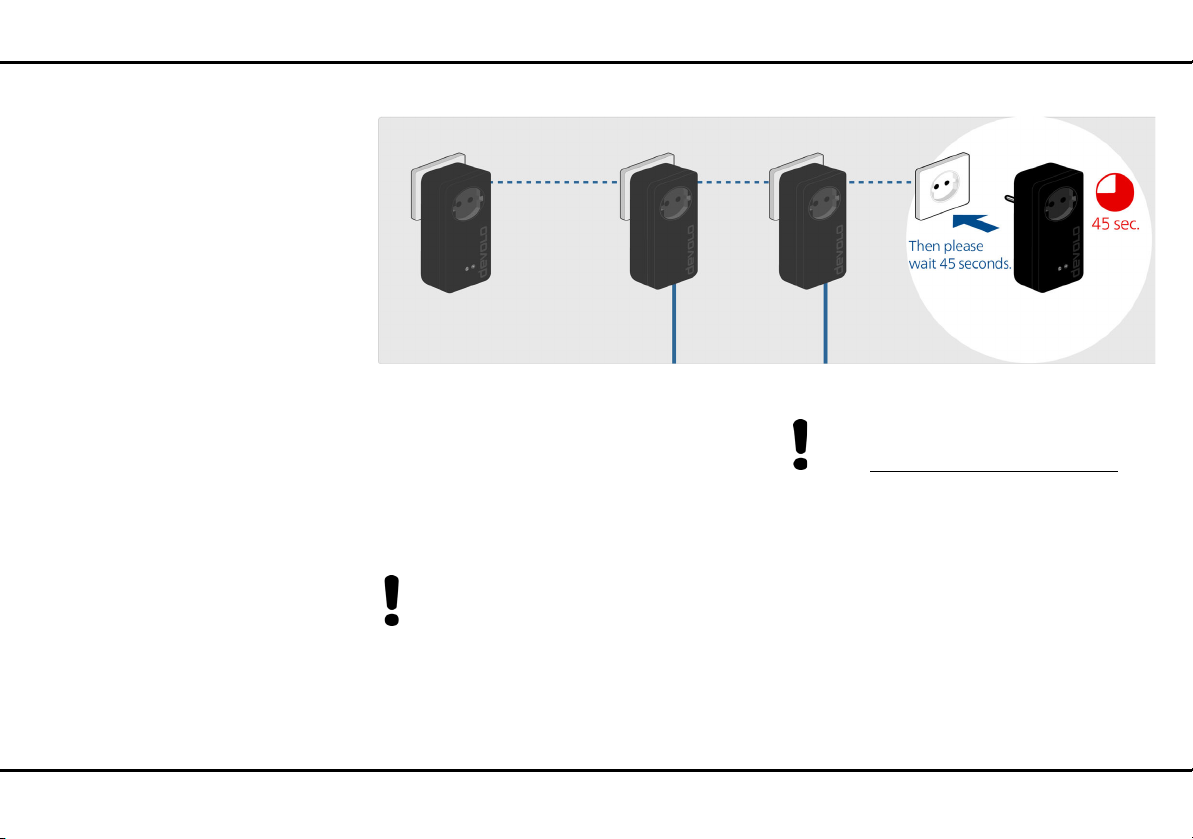
Inbetriebnahme 28
Abb. 10: dLAN pro 1200+ WiFi ac/n einbinden
devolo dLAN pro 1200+ WiFi ac/n
Weitere dLAN pro 1200+ WiFi ac/n ins WLANNetzwerk einbinden
햶 Richten Sie die WLAN-Verbindung zu Ihrem
Laptop, Tablet oder Smartphone ein, indem Sie
den zuvor notierten WiFi Key als Netzwerksicherheitsschlüssel eingeben.
Um Ihr WLAN-Netzwerk individuell zu sichern,
nehmen Sie die entsprechenden Einstellungen
auf der Konfigurationsoberfläche des
dLAN pro 1200+ WiFi ac/n vor. Lesen Sie
dazu in den Kapiteln 3.5
dLAN AVpro manager und 4 Netzwerkkonfiguration weiter.
Ausführliche Informationen zur Einbindung
anderer devolo dLAN pro-Geräte finden Sie
unter www.devolo.de/business-solutions
.
3.5 dLAN AVpro manager
Der dLAN AVpro manager bietet Ihnen erweiterte
dLAN-Funktionen wie z. B.:
쎲 Management-Software zur Unterstützung des
Anwenders bei Konfiguration und Überwachung
쎲 Zentrale Administrationsoberfläche
쎲 Echtzeit-Monitoring aller dLAN pro-Geräte im
Netzwerk
Page 29

29 Inbetriebnahme
쎲 Globale oder individuelle Vergabe von Sicherheits-
einstellungen für Datenbanken und Geräte
쎲 MDU-Mode für Master/Slave-Netzwerke und Peer-
to-Peer-Netze
쎲 VLAN-Konfiguration für Management von Teilnet-
zen
Ausführliche Beschreibungen und Informationen zur Konfiguration Ihres dLAN pro-Netzwerkes entnehmen Sie bitte dem Produkthandbuch
dLAN AVpro manager unter
www.devolo.de/business-solutions.
3.5.1 Software für Windows und Linux
Die dLAN AVpro manager-Software liegt unter
www.devolo.de/business-solutions
Nachdem Sie die Installationsdatei auf Ihren Computer
herunter geladen haben, starten Sie diese per
Doppelklick.
Anschließend finden Sie die Verknüpfung zur Konfigurationsoberfläche sowie den installierten
dLAN AVpro manager in der Programmgruppe Start 쒁
Alle Programme 쒁 devolo.
für Sie bereit.
3.6 dLAN pro 1200+ WiFi ac/n aus dem dLAN pro-Netz entfernen
Um ein dLAN pro 1200+ WiFi ac/n aus einem bestehenden Netzwerk zu entfernen, drücken Sie minde-
stens 10 Sekunden den Verschlüsselungstaster mit
dem Haus-Symbol des entsprechenden Geräts. Dieses
Gerät erhält ein neues Zufallskennwort und ist damit
aus Ihrem Netzwerk ausgeschlossen. Um es anschließend in ein anderes Netzwerk einzubinden, verfahren
Sie wie oben beschrieben, je nachdem ob Sie ein neues
Netzwerk aufsetzen oder ein bestehendes erweitern
möchten.
devolo dLAN pro 1200+ WiFi ac/n
Page 30

Netzwerkkonfiguration 30
4 Netzwerkkonfiguration
Der Zugriff auf das dLAN pro 1200+ WiFi ac/n erfolgt
über die IP-Adresse des Gerätes (verschlüsselter Zugriff
über https).
Über die Netzwerkübersicht in Windows gelangen Sie
ebenfalls auf die Geräteoberfläche des
dLAN pro 1200+ WiFi ac/n.
Der Hostname des dLAN pro 1200+ WiFi ac/n ist
devolo-XXX;
XXX sind die letzten drei Ziffern der Seriennummer.
Im Auslieferungszustand des
dLAN pro 1200+ WiFi ac/n ist die Option Netzwerkeinstellungen von einem
DHCP-Server beziehen aktiviert.
Die IP-Adresse des
dLAN pro 1200+ WiFi ac/n finden Sie
in Ihrem DHCP-Server.
Mehr Informationen zu diesem Thema finden Sie im Internet im
Downloadbereich des jeweiligen Produktes unter:
쎲www.devolo.de/business-solutions/produkte/article/dlan-pro-1200-wifi-ac/
bzw.
쎲www.devolo.de/business-solutions/produkte/article/dlan-pro-1200-wifi-n/.
Sie können das dLAN pro 1200+ WiFi ac/n entweder
über das Netzwerk-Management des devolo connectivity center verwalten oder alle Einstellungen über die
Geräteoberfläche des dLAN pro 1200+ WiFi ac/n anpassen.
Beim erstmaligen Zugriff auf das Gerät wählen Sie Ihre
gewünschte Variante zur Verwaltung aus. Wenn Sie
devolo dLAN pro 1200+ WiFi ac/n
Page 31
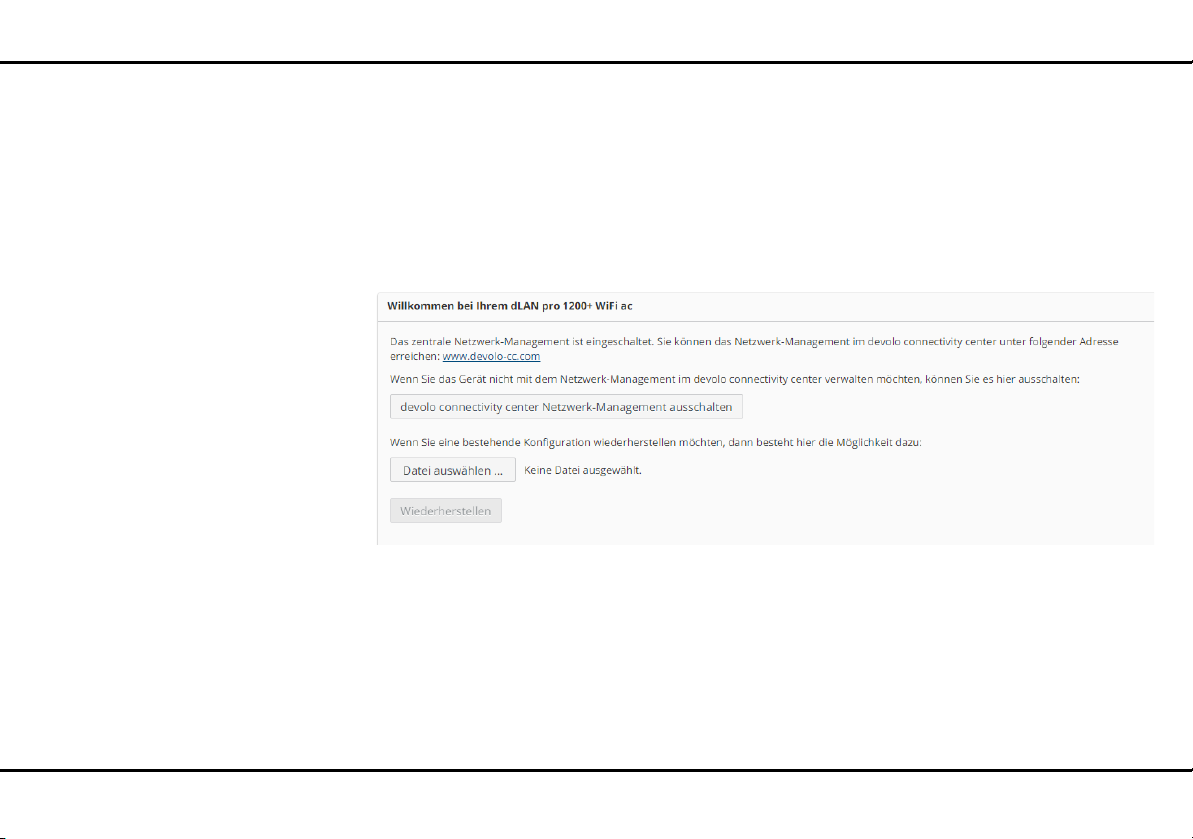
31 Netzwerkkonfiguration
bevorzugen, die Geräteeinstellungen über die Oberfläche des dLAN pro 1200+ WiFi ac/n vorzunehmen, verneinen Sie die Weiterleitung an dieser Stelle mit
devolo connectivity center Netzwerk-Management ausschalten.
4.1 Allgemeines zum Menü
Alle Menüfunktionen werden auf der entsprechenden
Oberfläche als auch im dazugehörigen Kapitel des
Handbuches beschrieben. Die Reihenfolge der Beschreibung im Handbuch richtet sich nach der Menü-
Gerätekonfiguration wiederherstellen
Um eine bestehende Konfigurationsdatei wiederherzustellen und an das dLAN pro 1200+ WiFi ac/n zu senden, wählen Sie eine geeignete Datei über die
Schaltfläche Datei auswählen… aus und starten
den Vorgang mit einem Klick auf die Schaltfläche Wie-
derherstellen.
struktur. Die Abbildungen zur Geräteoberfläche sind
exemplarisch.
devolo dLAN pro 1200+ WiFi ac/n
Page 32

Netzwerkkonfiguration 32
Damit Ihnen die in diesem Kapitel beschriebene Geräteoberfläche des
dLAN pro 1200+ WiFi ac/n angezeigt
wird, muss das Netzwerk-Management im connectivity center ausgeschaltet sein.
Anmelden
Beim erstmaligen Zugriff auf das Gerät wählen Sie Ihre
gewünschte Variante zur Verwaltung aus. Wenn Sie
bevorzugen, die Geräteeinstellungen über die Oberfläche des dLAN pro 1200+ WiFi ac/n vorzunehmen, verneinen Sie die Weiterleitung an dieser Stelle mit
devolo connectivity center Netzwerk-Management ausschalten.
Die Weboberfläche ist nicht durch ein Kennwort geschützt. Um unbefugten Zugriff durch Dritte auszuschließen, ist bei der erstmaligen Anmeldung die
Vergabe eines Login-Kennwortes zwingend.
Bei jeder erneuten Anmeldung geben Sie Ihr bestehendes Kennwort ein und bestätigen mit Anmelden.
Abmelden
Per Klick auf Abmelden melden Sie sich von
der Weboberfläche ab.
Sprache auswählen
Wählen Sie die gewünschte Sprache in der
Sprachauswahlliste aus.
Die zentralen Bereiche der Weboberfläche und deren
Unterkategorien werden am linken Rand aufgeführt.
devolo dLAN pro 1200+ WiFi ac/n
Page 33

33 Netzwerkkonfiguration
Klicken Sie auf den Eintrag eines Bereiches, um direkt
in diesen zu wechseln.
Änderung vornehmen
Sobald Sie eine Änderung vornehmen, wird auf der
entsprechenden Menü-Seite in der Überschrift ein „* “
angezeigt.
Pflichtangaben
Rot umrandete Felder sind Pflichtfelder, deren Einträge
notwendig sind, um in der Konfiguration fortzufahren.
Hilfetext in nicht ausgefüllten Feldern
Nicht ausgefüllte Felder enthalten einen ausgegrauten
Hilfetext, der den erforderlichen Inhalt des Feldes wie-
dergibt. Bei der Eingabe verschwindet dieser Hilfetext
sofort.
Standardeinstellungen
Einige Felder enthalten Standardeinstellungen, die
größtmögliche Kompatibilität und damit einfache
Nutzbarkeit sicherstellen sollen. Standardeinstellungen in den Auswahlmenüs (drop-down) sind mit * gekennzeichnet.
Standardeinstellungen können natürlich durch individuelle Angaben ersetzt werden.
Empfohlene Einstellungen
Einige Felder enthalten empfohlene Einstellungen für
Netzwerke mit einer großen Nutzeranzahl.
Einstellungen zugunsten einer großen Nutzeranzahl schränken Leistung und Kompatibilität des Netzwerkes ein.
Empfohlene Einstellungen können natürlich durch individuelle Angaben ersetzt werden.
Tabellen
Per Klick auf die entsprechende Tabellenzeile können
Sie innerhalb einer Tabelle Änderungen vornehmen. Im
Bearbeitungsmodus ist die entsprechenden Tabellenzeile blau hinterlegt.
devolo dLAN pro 1200+ WiFi ac/n
Page 34

Netzwerkkonfiguration 34
Tabellen verfügen über eine Filterfunktion, um die
Übersicht zu erleichtern. Mit Hilfe von Zusätzen wie !
oder „“ lässt sich die Suchfunktion noch weiter einschränken.
Fehlerhafte Eingaben
Eingabefehler werden entweder durch rot umrandete
Rahmen oder eingeblendete Fehlermeldungen hervorgehoben.
Schaltflächen
Klicken Sie auf Speichern, um die Einstellungen des
jeweiligen Bereiches der Weboberfläche zu speichern.
Klicken Sie auf Zurück oder nutzen Sie den
Menüpfad oberhalb der Schaltflächen, um den
jeweiligen Bereich der Weboberfläche zu verlassen.
Klicken Sie auf das Mülleimer-Symbol, um einen Eintrag zu löschen.
Klicken Sie auf das Pfeil-Symbol, um einen Liste zu aktualisieren.
4.2 Status
4.2.1 Status/Übersicht
System
Hier sehen Sie Statusinformationen zum Gerät.
LAN
Hier sehen Sie Statusinformationen zum kabelgebundenen Netzwerk wie Protokollangaben, Verbindungsgeschwindigkeit der beiden Ethernet-Anschlüsse etc.
Der Bereich Status zeigt den Status des
dLAN pro 1200+ WiFi ac/n und die verbundenen
LAN-, dLAN- und WLAN-Geräte an.
devolo dLAN pro 1200+ WiFi ac/n
Page 35

35 Netzwerkkonfiguration
dLAN
Hier sehen Sie Statusinformationen zum dLAN proNetzwerk wie Verschlüsselungsart sowie verbundene
Geräte.
WiFi
Hier sehen Sie Statusinformationen zum drahtlosen
Netzwerk wie genutzte Frequenzkanäle, genutzte
SSIDS und verbundene WLAN-Geräte.
Nur das dLAN pro 1200+ WiFi ac unterstützt den Betrieb im 5-GHz-Frequenzband.
devolo dLAN pro 1200+ WiFi ac/n
Page 36

Netzwerkkonfiguration 36
4.2.2 Status/Ereignisse
Hier sehen Sie Syslog-Einträge Ihres
dLAN pro 1200+ WiFi ac/n.
Über das Feld Suchen können Sie nach bestimmten
Einträgen suchen.
Per Klick auf eine Spaltenüberschrift reorganisieren
Sie die Liste kategorisch.
Per Klick auf die Pfeil-Symbole aktualisieren Sie die Liste. Eine automatische Aktualisierung erfolgt im 10 Sekundetakt.
devolo dLAN pro 1200+ WiFi ac/n
4.2.3 Status/Lizenz
In diesem Bereich auf der Weboberfläche finden Sie lizenzrechtliche Informationen zu diesem Produkt.
Page 37

37 Netzwerkkonfiguration
4.3 System
Im Bereich System nehmen Sie Geräteeinstellungen
vor.
4.3.1 System/Status
Hier sehen Sie alle Statusinformationen zum Gerät
devolo dLAN pro 1200+ WiFi ac/n
Page 38

Netzwerkkonfiguration 38
4.3.2 System/Verwaltung
Damit Sie das dLAN pro 1200+ WiFi ac/n in Ihrem
Netzwerk gegebenenfalls schnell ausfindig machen
können, vergeben Sie einen für Sie eindeutigen Gerä-
.
tenamen und benennen den Gerätestandort. Die Angabe einer eventuell zu informierenden Kontaktperson
ist ebenso möglich.
devolo dLAN pro 1200+ WiFi ac/n
Page 39

39 Netzwerkkonfiguration
Remote-Syslog-Server
Schalten Sie den Remote-Syslog-Server ein, wenn Sie
die Syslog-Einträge (siehe 4.2.2 Status/Ereignisse)
auf einem anderen Server aufzeichnen möchten. Geben Sie dazu Namen bzw. IP-Adresse und Portnummer
des entsprechenden Servers ein.
In das Feld Public source geben Sie z. B. wie folgt ein:
쎲 default: jedes Endgerät erhält Zugriff
Erlauben Sie aus Sicherheitsgründen
den Zugriff nur von bestimmten
Quellen.
oder
SNMP
Schalten Sie die Option SNMP ein, wenn Sie den Zugriff per SNMP erlauben möchten. Geben Sie dazu die
SNMP-Version, Portnummer sowie die gewünschten
Einträge für Public community und Public source
ein.
쎲 test128: nur dieses Endgerät erhält Zugriff
oder
쎲 172.25.0.0/16: Netzwerkadresse und Bits
oder
쎲 172.25.0.0/255.255.0.0: Netzwerkadresse und
Subnetzmaske
devolo dLAN pro 1200+ WiFi ac/n
Page 40

Netzwerkkonfiguration 40
oder
쎲 172.25.200.253/32: IP-Adresse und Bits
Beachten Sie, dass die Eingabe von
IP-Adresse und Subnetzmaske
(172.25.200.253/255.255.255.255)
nicht funktioniert.
Sie finden das devolo connectivity center unter www.devolo-cc.com/de
Die Funktion des connectivity center können Sie einbzw. ausschalten, je nachdem wie Sie Ihr Gerät verwalten oder eine vorhandene Gerätekonfiguration hochladen möchten. Im Auslieferungszustand ist die Funktion
des connectivity center eingeschaltet.
.
connectivity center
Das connectivity center ist ein Administratorenwerkzeug und Online-Portal für professionelle und zentrale
Netzwerkverwaltung.
Hierüber können Sie nicht nur die gesamte WiFi-Konfiguration des dLAN pro 1200+ WiFi ac/n erledigen,
sondern darüberhinaus mehrere Geräte der
dLAN pro 1200+ WiFi ac/n- bzw. WiFi pro-Serie zentral und einheitlich konfigurieren.
Bitte beachten Sie, dass die vorhandene Gerätekonfiguration durch das
Ein- bzw. Ausschalten der Verwaltung mit dem connectivity center
verloren geht und das Gerät anschließend wieder in den Auslieferungszustand versetzt wird.
Nach der Registrierung im connectivity center gilt,
devolo dLAN pro 1200+ WiFi ac/n
Page 41

41 Netzwerkkonfiguration
쎲 dass die Konfigurationsoberfläche des Gerätes nur
mit dem Gerätekennwort, welches im connectivity
center vergeben wurde, erreicht werden kann.
쎲 dass die Konfigurationsoberfläche nur Statusinfor-
mationen für IP- und WiFi-Einstellungen anzeigt.
Das dLAN pro-Netzwerk kann über den
dLAN AVpro manager wie gewohnt verwaltet
Im Auswahlmenü Zeitzone wählen Sie die gewünschte Zeitzone aus.
werden; siehe Kapitel 4.5.2 dLAN pro-Netzwerk.
4.3.3 System/Zeit
Ein Zeitserver ist ein Server im Internet oder Ihrem
Netzwerk, dessen Aufgabe darin besteht, die genaue
Uhrzeit zu liefern.
devolo dLAN pro 1200+ WiFi ac/n
Im Auswahlmenü Zeitserver wählen Sie den gewünschten Zeitserver aus bzw. fügen einen gewünschten über das Plus-Symbol hinzu und bestätigen die
Eingaben mit Speichern.
Page 42

Netzwerkkonfiguration 42
4.3.4 System/Taster/LEDs
Hier legen Sie die Einstellungen der LEDs und Taster
des Gerätes fest.
LED-Einstellungen
Sie können pro LED zwischen den Einstellungen Standard, reduziert und aus wählen. Je nach Einstellung
werden alle möglichen oder nur bestimmte Blink- und
Leuchtzustände angezeigt.
Das LED-Schema auf der folgenden Seite (siehe Abb. 11) verdeutlicht diese Zustände im
Detail.
Tasteneinstellungen
Die Funktion der Taster am können Sie ein- bzw. ausschalten, indem Sie die entsprechenden Kontrollkästchen aktivieren bzw. deaktivieren.
devolo dLAN pro 1200+ WiFi ac/n
Page 43

43 Netzwerkkonfiguration
Abb. 11: LED-Schema
devolo dLAN pro 1200+ WiFi ac/n
Page 44

Netzwerkkonfiguration 44
4.3.5 System/Dienste
Hier legen Sie fest, über welche Protokolle Sie Zugriff
auf das dLAN pro 1200+ WiFi ac/n erlauben.
mDNS
multicast DNS wird von Linux und MacOS genutzt um
netzwerkfähige Geräte zu erreichen.
Remote-Syslog
Wenn Sie den Remote-Syslog eingeschaltet haben (siehe 4.3.2 System/Verwaltung), können Sie den IPPort des Remote-Syslog-Servers eintragen, damit das
dLAN pro 1200+ WiFi ac/n Logdaten auf den hier konfigurierten Server schreiben kann.
SNMP
Das Simple Network Management Protocol dient der
zentralen Überwachung und Steuerung von Netzwerk-
devolo dLAN pro 1200+ WiFi ac/n
teilnehmern (z. B. Router, Server, Switches, Drucker,
Computer).
SSDP
Das Simple Service Discovery Protocol ist ein Netzwerkprotokoll, welches zur Suche nach UPnP-Geräten im
Netzwerk dient. Windows nutzt dieses Protokoll, um
das dLAN pro 1200+ WiFi ac/n in der Netzwerkumgebung anzuzeigen.
SSH
Das SSH-Protokoll erlaubt konsolenbasierten Zugriff
auf das Gerät (Standard-TCP-Port: 22).
Page 45

45 Netzwerkkonfiguration
4.3.6 System/Konfiguration
Hier können Sie die aktuelle Konfiguration als Datei auf
Ihrem Computer abspeichern oder von dort wiederherstellen oder in den Auslieferungszustand zurücksetzen.
Gerätekonfiguration als Datei speichern
Alle aktiven Konfigurationseinstellungen lassen sich zu
Sicherungszwecken auf Ihren Computer übertragen,
dort als Datei ablegen und wieder in das
dLAN pro 1200+ WiFi ac/n laden. Auf diese Weise
können Sie beispielsweise Konfigurationen für unterschiedliche Netzwerkumgebungen erzeugen, mit de-
nen Sie das Gerät schnell und einfach einrichten
können.
Um die aktive Konfiguration als Datei auf Ihrem Computer zu speichern, wählen Sie Datei speichern. Geben Sie dann einen Speicherort und einen Namen für
die Einstellungsdatei an.
Gerätekonfiguration wiederherstellen
Um eine bestehende Konfigurationsdatei wiederherzustellen und an das dLAN pro 1200+ WiFi ac/n zu senden, wählen Sie eine geeignete Datei über die
Schaltfläche Datei auswählen… aus und starten
den Vorgang mit einem Klick auf die Schaltfläche Wie-
derherstellen.
Gerätekonfiguration zurücksetzen
Über die Schaltfläche Zurücksetzen wird das
dLAN pro 1200+ WiFi ac/n wieder in den ursprünglichen Auslieferungszustand versetzt. Ihre persönlichen
Einstellungen gehen dabei verloren.
devolo dLAN pro 1200+ WiFi ac/n
Page 46

Netzwerkkonfiguration 46
4.3.7 System/Firmware
Die Firmware des dLAN pro 1200+ WiFi ac/n enthält
die Software zum Betrieb des Geräts. Bei Bedarf bietet
햲 Um die Firmware auf den neuesten Stand zu brin-
gen, laden Sie zunächst auf der devolo-Internetseite unter www.devolo.de/business-solutions
die passende Datei für das
dLAN pro 1200+ WiFi ac/n auf Ihren Computer
herunter.
devolo im Internet neue Versionen als Datei zum
Download an, beispielsweise um bestehende
Funktionen anzupassen.
햳 Klicken Sie auf Datei auswählen… und wählen
Sie die heruntergeladene Datei aus.
햴 Starten Sie den Aktualisierungsvorgang dann mit
der Schaltfläche Firmware aktualisieren. Nach
der erfolgreichen Aktualisierung wird das
dLAN pro 1200+ WiFi ac/n automatisch neugestartet.
devolo dLAN pro 1200+ WiFi ac/n
Page 47

47 Netzwerkkonfiguration
Stellen Sie sicher, dass der Aktualisierungsvorgang nicht unterbrochen
wird. Verbinden Sie Ihren Computer
dazu am besten über LAN mit dem
dLAN pro 1200+ WiFi ac/n und nicht
über WLAN.
4.3.8 System/Neu starten
Hier kann das Gerät neu gestartet und/oder in den Auslieferungszustand zurück versetzt werden.
Per Klick auf die Schaltfläche Neu starten wird das
Gerät neu gestartet.
Aktivieren Sie die Option Gerät in den Ausliefe-
rungszustand zurücksetzen und bestätigen Sie mit
Neu starten, wenn Sie das Gerät in den Ausliefe-
rungszustand zurück versetzen möchten. Beachten Sie,
dass alle bereits vorgenommenen Einstellungen hierbei
verloren gehen!
4.3.9 System/Kennwort ändern
Sie können das Login-Kennwort für den Zugriff auf die
Weboberfläche ändern.
Geben Sie dazu das bisherige Kennwort ein und anschließend zweimal das gewünschte neue Kennwort.
devolo dLAN pro 1200+ WiFi ac/n
Page 48

Netzwerkkonfiguration 48
4.4 LAN
Im Bereich LAN nehmen Sie Einstellungen zum kabelgebundenen Netzwerk vor.
4.4.1 LAN/Status
Hier sehen Sie den Status Ihres LAN-Netzwerkes.
devolo dLAN pro 1200+ WiFi ac/n
Page 49

49 Netzwerkkonfiguration
4.4.2 LAN/IP-Konfiguration
Als Komponente Ihres Netzwerks kommuniziert auch
das dLAN pro 1200+ WiFi ac/n über das TCP/IP-Protokoll. Die dazu benötigte IP-Adresse kann entweder statisch manuell eingetragen oder automatisch von
einem DHCP-Server bezogen werden.
Im Auslieferungszustand ist die Option Netzwerkein-
stellungen von einem DHCP-Server beziehen aktiviert. Die aktuell zugewiesenen Netzwerkdaten sind
ausgeblendet.
Ist bereits ein DHCP-Server zur Vergabe von IP-Adressen im Netzwerk vorhanden, sollten Sie die Option
Netzwerkeinstellungen von einem DHCP-Server
beziehen aktiviert lassen, damit das
dLAN pro 1200+ WiFi ac/n automatisch eine Adresse
von diesem erhält.
Sie können auch eine statische IP-Adresse vergeben,
indem Sie unter Adresse, Subnetzmaske, Stan-
dard-Gateway und DNS-Server Einträge vornehmen. Wenn das dLAN pro 1200+ WiFi ac/n als DHCP-
Server fungieren soll, aktivieren Sie die Option Als
DHCP-Server fungieren.
4.4.3 LAN/VLANs
Die VLAN-Konfiguration der LANPorts ist zur zukünftigen Nutzung geplant.
Sie können VLANs auf dem Gerät konfigurieren. Um
ein VLAN hinzuzufügen klicken Sie auf das Plus-Sym-
bol. Anschließend wählen Sie, ob es sich um das Ma-
nagement-VLAN handelt oder ob das VLAN
untagged konfiguriert sein soll.
devolo dLAN pro 1200+ WiFi ac/n
Page 50

Netzwerkkonfiguration 50
VLAN erstellen
Im Auslieferungszustand ist kein VLAN konfiguriert.
Per Klick auf das Plus-Symbol, können Sie VLANs erstellen. Dabei muss ein VLAN (VLAN 1 bis VLAN 16)
ausgewählt und eine VLAN-ID (1 bis 4094) zugewiesen
werden. Beim Erstellen von VLANs können bereits vergebene VLAN-IDs nicht ein zweites Mal vergeben werden.
devolo dLAN pro 1200+ WiFi ac/n
Bei der Konfiguration der VLANs sowie der VLAN-Port-Einstellungen
sollte die Weboberfläche des
dLAN pro 1200+ WiFi ac/n weiterhin erreichbar sein, d. h. konfigurierbar bleiben. Sollten Sie das
dLAN pro 1200+ WiFi ac/n dennoch
nicht mehr erreichen, setzen Sie diesen zurück in den Auslieferungszustand (siehe Kapitel Reset).
Page 51

51 Netzwerkkonfiguration
Über das Feld Suchen können Sie sich Details zu den
erstellten VLANs anzeigen lassen.
VLAN löschen
Um ein VLAN zu löschen, markieren Sie dieses zuerst
mit einem Klick auf die entsprechende Tabellenzeile
und bestätigen dann mit Löschen (Mülleimer-Symbol).
Ausführliche Informationen dazu finden Sie in
den online-FAQs auf unserer Internetseite
www.devolo.de/business-solutions
Über die Option untagged wird das Verhalten der
Ports eingestellt. Ist die Option untagged nicht aus-
gewählt, werden ausgehende Frames von diesem
Port, getagged gesendet.
Ist die Option untagged ausgewählt, werden aus-
gehende Frames von diesem Port, untagged gesen-
det.
Die Option untagged kann maximal für einen VLANPort ausgewählt werden.
Eingehende untagged Frames werden mit dem
VLAN-Port markiert, der auf untagged eingestellt
ist.
.
Ist kein VLAN-Port auf untagged eingestellt und
mindestens ein VLAN erstellt, werden eingehende
untagged Frames verworfen.
devolo dLAN pro 1200+ WiFi ac/n
Page 52

Netzwerkkonfiguration 52
4.5 dLAN
Im Bereich dLAN pro nehmen Sie alle Einstellungen zu
Ihrem dLAN pro-Netzwerk vor.
4.5.1 Status
Hier sehen Sie den aktuellen Status Ihrer dLAN proNetzwerkkonfiguration. Es werden die verbundenen
.
dLAN-Geräte mit detaillierten Eckdaten wie der MACAdresse, ob lokal oder per Netzwerk verbunden, als
zentraler Koordinator fungierend und den Übertragungsraten angezeigt. Über die Suchfunktion können
Sie gezielt nach Geräten suchen.
devolo dLAN pro 1200+ WiFi ac/n
Page 53

53 Netzwerkkonfiguration
4.5.2 dLAN pro-Netzwerk
dLAN-Kennwort
In einem dLAN pro-Netzwerk müssen alle verbundenen
Komponenten das gleiche Kennwort verwenden. Das
dLAN-Kennwort kann mit Hilfe vom
dLAN AVpro manager, per dLAN-Verschlüsselungstaster (siehe Kapitel 3.4
dLAN pro 1200+ WiFi ac/n anschließen) oder an
dieser Stelle definiert werden.
Wird das dLAN-Kennwort mit Hilfe des
dLAN AVpro manager oder per dLAN-Verschlüsselungstaster gesetzt, können Sie die dLAN-Einstel-
lungen hier ungeachtet lassen.
devolo dLAN pro 1200+ WiFi ac/n
Page 54
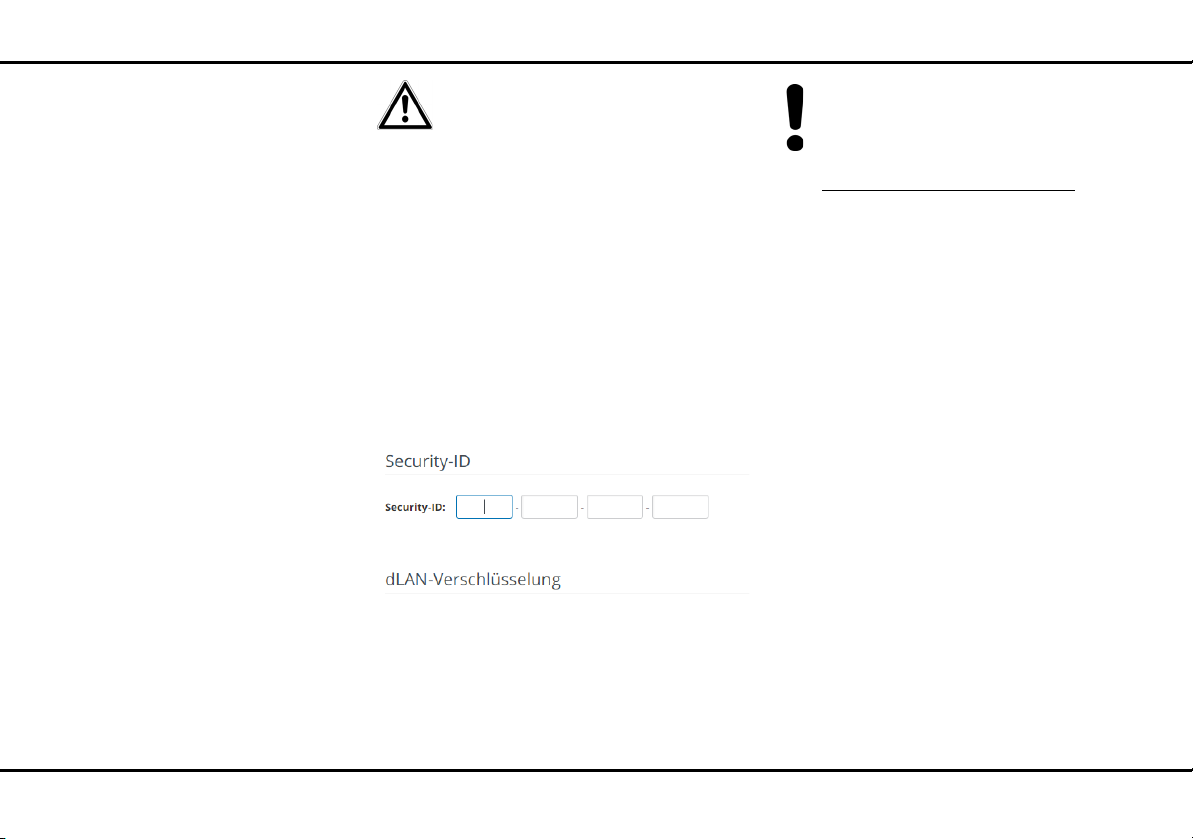
Netzwerkkonfiguration 54
Wir empfehlen immer die gleiche
Vorgehensweise der dLAN-Kennwortvergabe innerhalb eines dLAN
pro-Netzwerkes zu wählen.
Beispiel: Sie haben Ihr dLAN proNetzwerk zuvor mit Hilfe des dLAN
AVpro manager verschlüsselt, dann
fügen Sie dieses Gerät dem Netzwerk auf gleiche Weise hinzu.
Gerät hinzufügen
Wenn Sie ein neues dLAN pro-Gerät manuell hinzufügen möchten, geben Sie dessen Security-ID und bestätigen mit Speichern/Verschlüsseln.
Wird ein neues Gerät mit Hilfe des
dLAN AVpro manager (siehe 3.5
dLAN AVpro manager) hinzugefügt, können Sie die
dLAN pro-Einstellungen hier ungeachtet lassen.
Ausführliche Beschreibungen und Informationen zur Konfiguration Ihres dLAN pro-Netzwerkes entnehmen Sie bitte dem
Produkthandbuch dLAN AVpro manager unter
www.devolo.de/business-solutions.
dLAN-Netzwerkmodus
Es gibt zwei logische Betriebsmodi für dLANs. Standardmäßig werden dLANs im Peer-to-Peer-Betriebsmodus eingerichtet. Alternativ dazu gibt es den MDUBetriebsmodus, den Sie mit dem dLAN AVpro manager
konfigurieren können.
쎲 Im dLAN-Betriebsmodus Peer-to-Peer [P2P]
kann jedes dLAN-Gerät des dLANs mit jedem
anderen dLAN-Gerät desselben dLANs direkt kommunizieren. Innerhalb eines P2P-Netzes sind alle
dLAN-Geräte einander hierarchisch gleichgestellt.
Um die Kommunikation zwischen den einzelnen
Endpunkten des Netzes zu koordinieren, ermitteln
die dLAN-Geräte im P2P-Netzwerk untereinander
automatisch das dLAN-Gerät, das aus der Sicht
sämtlicher Geräte in diesem dLAN am besten
erreichbar ist. Dieses Gerät übernimmt die Rolle
des Central Coordinators [CCo], der im P2PNetzwerk für eine effiziente Kommunikation zwischen den einzelnen Endpunkten [Peers] sorgt.
devolo dLAN pro 1200+ WiFi ac/n
Page 55

55 Netzwerkkonfiguration
Der Standardmodus auto im
dLAN AVpro manager sollte nur von
Experten verändert werden.
쎲 Im dLAN-Betriebsmodus „Multiple Dwelling Unit“
[MDU] werden ein oder mehrere dLAN-Geräte als
Slaves einem einzelnen dLAN-Gerät als Master
zugeordnet, mit dem sie so gemeinsam ein logisches Netzsegment bilden. Jedes derartige MDUdLAN-Segment umfasst stets genau einen Master
sowie 1 ... 63 Slaves, die diesem Master zugeordnet sind. Beim MDU-Betriebsmodus erfolgt eine
direkte Datenkommunikation nur zwischen dem
Slave und seinem Master [so genannte „Peer Isolation“], jedoch nie von Slave zu Slave.
devolo dLAN pro 1200+ WiFi ac/n
Page 56

Netzwerkkonfiguration 56
4.6 WiFi
Im Bereich WiFi nehmen Sie alle Einstellungen zu Ihrem drahtlosen Netzwerk vor.
4.6.1 WiFi/Status
Hier sehen Sie den aktuellen Status Ihrer WLAN-Netzwerkkonfiguration. Neben den verbundenen WLAN-
Stationen mit detaillierten Eckdaten wie der MACAdresse, dem gewählten Frequenzband, der SSID, den
Übertragungsraten sowie der Verbindungsdauer wird
angezeigt, wenn Sie eine Bridge oder einen RADIUSServer konfiguriert haben. Außerdem sehen Sie Ihre
angelegten SSIDs mit eventuellen VLAN-Konfigurationen. Über die Suchfunktionen können Sie sich Details
zum jeweiligen Frequenzband anzeigen lassen.
devolo dLAN pro 1200+ WiFi ac/n
Page 57

57 Netzwerkkonfiguration
4.6.2 WiFi/2,4 GHz Radio
Hier nehmen Sie alle notwendigen Einstellungen zum
Frequenzband von 2,4 GHz vor.
WLAN ein- bzw. ausschalten
Wenn Sie möchten, können Sie diesen WLAN-Teil Ihres
dLAN pro 1200+ WiFi ac/n vollständig ausschalten.
Deaktivieren Sie dazu die Option Einschalten und be-
stätigen Ihre Eingabe mit Speichern.
Denken Sie daran, dass Sie nach dem
Speichern dieser Einstellung auch
selbst von einer bestehenden Funkverbindung zum
dLAN pro 1200+ WiFi ac/n getrennt
werden. Konfigurieren Sie das Gerät
in diesem Fall über Ethernet.
devolo dLAN pro 1200+ WiFi ac/n
Page 58
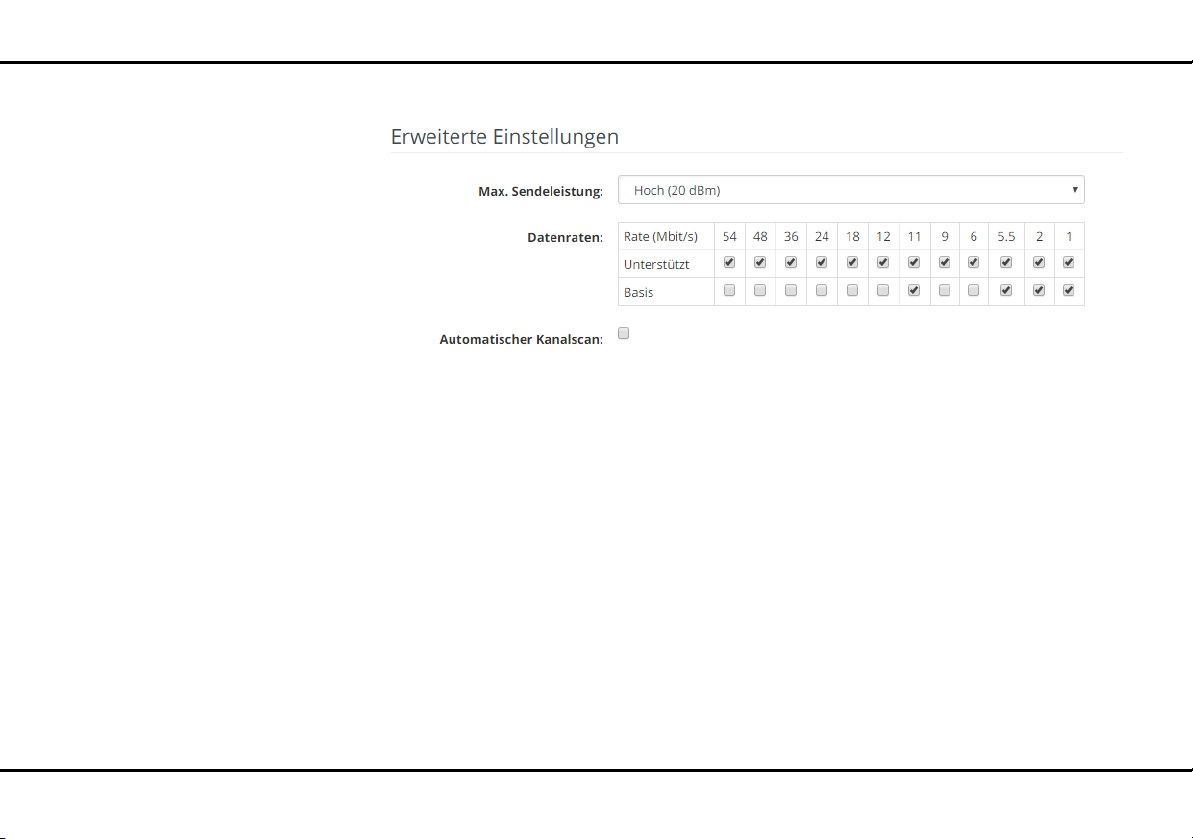
Netzwerkkonfiguration 58
Modus
Im Feld Modus wählen Sie den gewünschten WLANKommunikationsstandard aus.
Kanal
Im Frequenzbereich von 2,4 GHz stehen 13 Kanäle zur
Verfügung. Die empfohlenen Kanäle für Europa sind
Kanäle 1, 6 und 11. Damit überschneiden sich die Frequenzbereiche der Kanäle nicht und Verbindungsprobleme bleiben aus.
Die Standardeinstellung der Kanalwahl ist Automa-
tisch. Das dLAN pro 1200+ WiFi ac/n führt in dieser
Einstellung regelmäßig und selbstständig die Kanalwahl durch. D. h., meldet sich die letzte verbundene
Station ab, wird sofort ein geeigneter Kanal gesucht.
devolo dLAN pro 1200+ WiFi ac/n
Sind keine Stationen verbunden, führt das Gerät die
automatische Kanalwahl alle 15 Minuten durch.
Kanalbreite
Um das zur Verfügung stehende Frequenzband möglichst optimal zu nutzen, gilt es, die Kanalbreite sinnvoll zu wählen.
Max. Sendeleistung
In diesem Abschnitt können Sie den WLAN-Sendepegel Ihrem Bedarf anpassen. D. h., wenn Sie eine große
Reichweite benötigen, wählen Sie Hoch... aus.
Page 59

59 Netzwerkkonfiguration
Datenraten
Verändern Sie die voreingestellten Datenraten
nur dann, wenn Sie das Konzept dahinter verstanden haben.
Mit der Einstellung der Radio-Datenraten wählen Sie
die Datenraten, die der WLAN-Access-Point zum Senden verwendet. Der WLAN-Access-Point sendet alle
Pakete mit der größtmöglichen Basisrate. Wenn die
Entfernung zwischen dem WLAN-Access-Point und
den WLAN-Stationen zu groß ist für diese Datenrate,
oder Störungen und Interferenzen auftreten, werden
Pakete mit der nächst kleineren Basisrate gesendet.
Mindestens eine Basisrate muss ausgewählt sein. Unicast-Pakete können auch mit den unterstützten Datenraten gesendet werden, die keine Basisraten sind.
Durch Variation der Datenraten können Sie den WLANAccess-Point entweder für maximale Reichweite oder
für den besten Durchsatz optimieren. Die maximale
Reichweite erreichen Sie, wenn die Basisrate nur auf
1 Mbit/s gesetzt wird, aber alle Datenraten unterstützt
werden.
Unterstützt eine WLAN-Station ausschließlich
802.11b, dürfen Sie keine Basisrate außer 1; 2; 5,5
und 11 Mbit/s (Default) gesetzt haben.
Sinnvoller für die Optimierung für den besten Durchsatz ist es, alle 802.11b-Stationen (CCK-Modulation)
auszuschließen, indem die Raten 1, 2, 5,5 und
11 Mbit/s weder als unterstützt noch als Basisraten
ausgewählt werden.
Als Basisraten sollten Sie mehrere Datenraten auswählen, z. B. 6, 12 und 24 Mbit/s (empfohlen), so dass
Multicast-Pakete wenn möglich mit 24 Mbit/s gesendet werden.
Die kleinste gewählte Basisrate wird außerdem für das
Aussenden der SSID (Beacon) verwendet. Je größer
diese ist, desto effizienter wird das WLAN genutzt. Beachten Sie dabei, dass die maximale Reichweite sich
dadurch verringern kann.
devolo dLAN pro 1200+ WiFi ac/n
Page 60

Netzwerkkonfiguration 60
4.6.3 WiFi/5 GHz Radio
Hier nehmen Sie alle notwendigen Einstellungen zum
Frequenzband von 5 GHz vor.
Nur das dLAN pro 1200+ WiFi ac unterstützt den Betrieb im 5-GHz-Frequenzband.
devolo dLAN pro 1200+ WiFi ac/n
Page 61

61 Netzwerkkonfiguration
WLAN ein- bzw. ausschalten
Wenn Sie möchten, können Sie diesen WLAN-Teil Ihres
dLAN pro 1200+ WiFi ac vollständig ausschalten. Deaktivieren Sie dazu die Option Einschalten und bestätigen Ihre Eingabe mit Speichern.
Denken Sie daran, dass Sie nach dem
Speichern dieser Einstellung auch
selbst von einer bestehenden Funkverbindung zum
dLAN pro 1200+ WiFi ac getrennt
werden. Konfigurieren Sie das Gerät
in diesem Fall über Ethernet.
Es gilt zu beachten, dass angeschlossene Geräte das
erhöhte Frequenzband von 5 GHz ebenfalls unterstützen müssen. Ab Kanal 52 aufwärts gelangen Sie in den
Radarbereich. Bei der ersten Einwahl startet automatisch eine Radar-Detektionsphase (DFS), innerhalb derer das dLAN pro 1200+ WiFi ac über WLAN nicht
erreichbar ist.
Modus
Im Feld Modus wählen Sie den gewünschten WLANKommunikationsstandard aus.
Kanal
Im Frequenzbereich von 5 GHz stehen 11 Kanäle zur
Verfügung. Die empfohlene Standardeinstellung der
Kanalwahl ist Automatisch. Das
dLAN pro 1200+ WiFi ac führt in dieser Einstellung regelmäßig und selbstständig die Kanalwahl durch.
D. h., meldet sich die letzte verbundene Station ab,
wird sofort ein geeigneter Kanal gesucht. Sind keine
Stationen verbunden, führt das Gerät die automatische
Kanalwahl alle 15 Minuten durch.
Kanalbreite
Um das zur Verfügung stehende Frequenzband möglichst optimal zu nutzen, gilt es, die Kanalbreite sinnvoll zu wählen.
Max. Sendeleistung
In diesem Abschnitt können Sie den WLAN-Sendepegel Ihrem Bedarf anpassen. D. h., wenn Sie eine große
Reichweite benötigen, wählen Sie Hoch... aus.
Datenraten
Verändern Sie die voreingestellten Datenraten
nur dann, wenn Sie das Konzept dahinter verstanden haben.
Mit der Einstellung der Radio-Datenraten wählen Sie
die Datenraten, die der WLAN-Access-Point zum Senden verwendet. Der WLAN-Access-Point sendet alle
Pakete mit der größtmöglichen Basisrate. Wenn die
Entfernung zwischen dem WLAN-Access-Point und
devolo dLAN pro 1200+ WiFi ac/n
Page 62
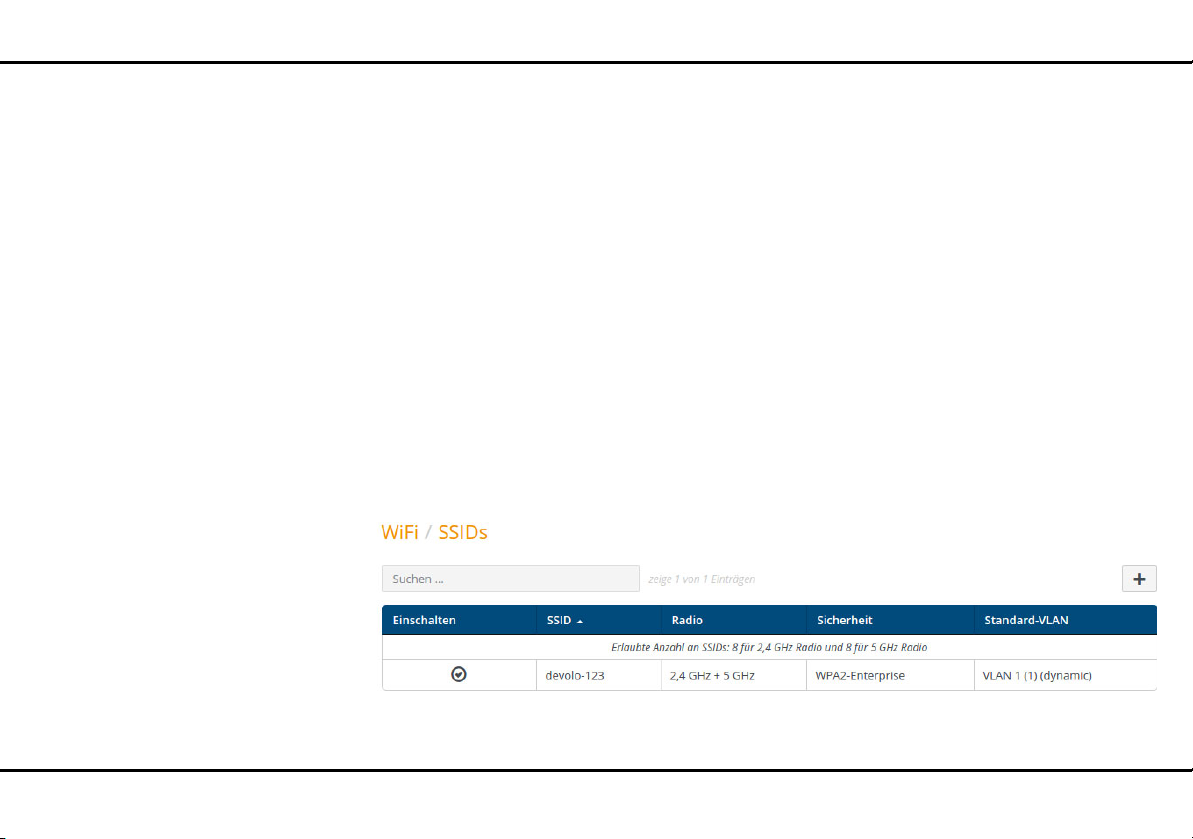
Netzwerkkonfiguration 62
den WLAN-Stationen zu groß ist für diese Datenrate,
oder Störungen und Interferenzen auftreten, werden
Pakete mit der nächst kleineren Basisrate gesendet.
Mindestens eine Basisrate muss ausgewählt sein. Unicast-Pakete können auch mit den unterstützten Datenraten gesendet werden, die keine Basisraten sind.
Durch Variation der Datenraten können Sie den WLANAccess-Point entweder für maximale Reichweite oder
für den besten Durchsatz optimieren. Die maximale
Reichweite erreichen Sie, wenn die Basisrate nur auf
1 Mbit/s gesetzt wird, aber alle Datenraten unterstützt
werden.
Als Basisraten sollten Sie mehrere Datenraten auswählen, z. B. 6, 12 und 24 Mbit/s (empfohlen), so dass
Multicast-Pakete wenn möglich mit 24 Mbit/s gesendet werden.
Die kleinste gewählte Basisrate wird außerdem für das
Aussenden der SSID (Beacon) verwendet. Je größer
diese ist, desto effizienter wird das WLAN genutzt. Beachten Sie dabei, dass die maximale Reichweite sich
dadurch verringern kann.
4.6.4 WiFi/SSIDs
Das dLAN pro 1200+ WiFi ac unterstützt bis zu 8
WLAN-Access-Points (Multi-SSID) mit je 2 Frequenz-
bändern von 2,4 GHz und 5 GHz, d. h. über das
dLAN pro 1200+ WiFi ac können Sie bis zu 16 WLAN-
Netze betreiben.
Das dLAN pro 1200+ WiFi n unterstützt bis zu 8
WLAN-Access-Points mit einem Frequenzband von
2,4 GHz.
devolo dLAN pro 1200+ WiFi ac/n
Page 63
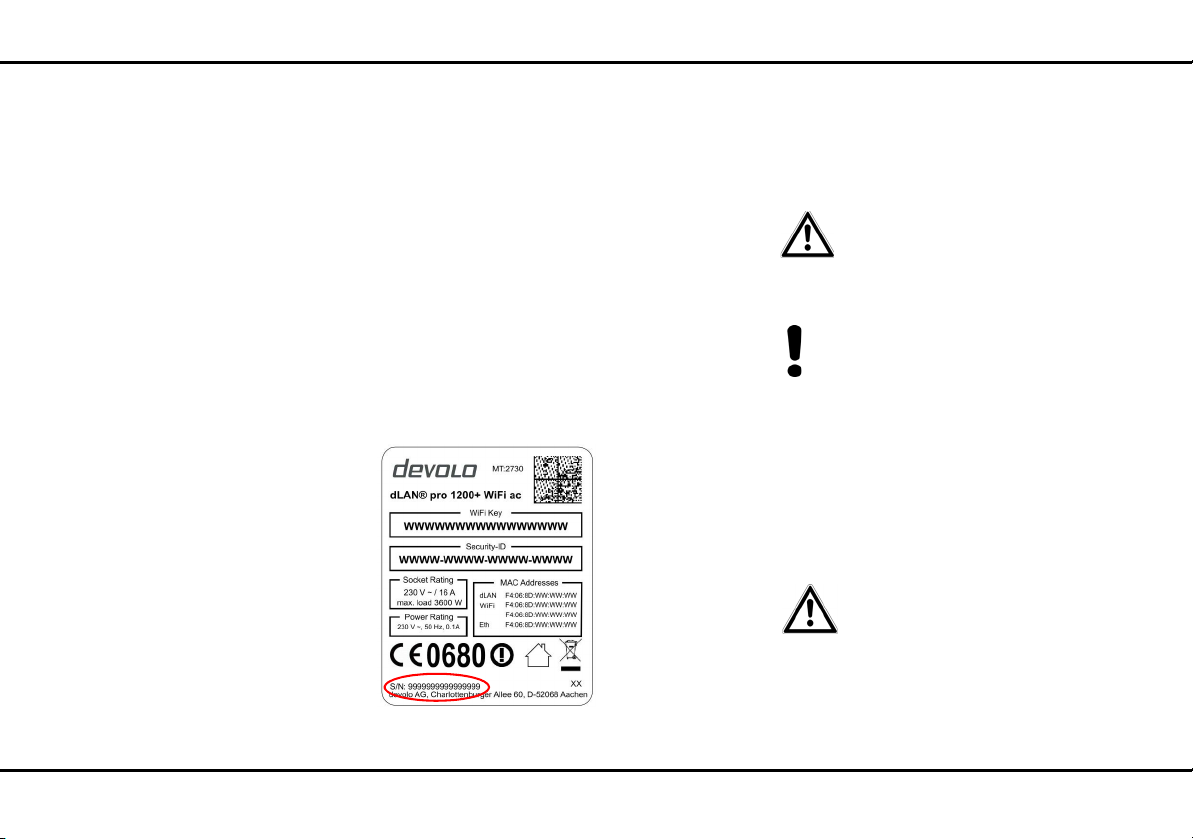
63 Netzwerkkonfiguration
Abb. 12: Label
Klicken Sie auf die Tabellenzeile des jeweiligen WLANAccess-Points, um zu dessen Einstellungen zu gelangen.
Einschalten
Hier schalten Sie die SSID ein bzw. aus.
SSID
Die SSID legt den Namen Ihres Funknetzwerks fest. Sie
können diesen Namen beim Einwählen ins WLAN sehen und so das korrekte Teilnetzwerk identifizieren. Die
SSID (z. B. devolo-123) setzt sich standardmäßig zusammen aus devolo und den letzten 3 Stellen der
Seriennummer.
Wenn Sie die Option SSID sichtbar aktivieren, ist Ihr
Funknetzwerkname sichtbar. Ist diese Option deaktiviert, müssen potentielle Netzwerkteilnehmer die exakte SSID kennen und manuell eingeben, um eine
Verbindung aufbauen zu können.
Eine Änderung der SSID kann alle bestehenden Verbindungen kurzfristig
beeinträchtigen.
Einige WLAN-Stationen haben Schwierigkeiten, sich mit solchen unsichtbaren Funknetzwerken zu verbinden. Sollte das Verbinden mit
einer versteckten SSID Probleme bereiten, sollten Sie zunächst versuchen, die Verbindung
bei sichtbarer SSID aufzubauen und diese erst
anschließend zu verstecken.
Radio
Hier weisen Sie der SSID ein Frequenzband oder beide
Frequenzbänder zu.
Nur das dLAN pro 1200+ WiFi ac unterstützt den Betrieb im 5-GHz-Frequenzband.
devolo dLAN pro 1200+ WiFi ac/n
Sicherheit
Zur Sicherung der Datenübertragung in Ihrem Funknetzwerk steht der Sicherheitsstandard WPA2-Perso-
Page 64

Netzwerkkonfiguration 64
Abb. 13: Peer-to-Peer-Isolation
nal (Wi-Fi Protected Access) zur Verfügung. Dieses
Verfahren erlaubt individuelle Schlüssel aus Buchsta-
ben und Zahlen und die dargestellten Sonderzeichen mit einer Länge von bis zu 63 Zeichen.
Dieser kann von Ihnen einfach über die Tastatur in das
Feld Schlüssel eingegeben werden.
Das dLAN pro 1200+ WiFi ac/n unterstützt zusätzlich
den Sicherheitsschlüssel WPA/WPA2 Enterprise
Mode. Als zentraler Authentifizierungs- und Abrech-
nungsserver übernimmt ein RADIUS-Server für mehrere
WLAN-Access-Points die Registrierung und Verwaltung der Benutzerinformationen.
Standard-VLAN
Wenn Sie ein oder mehrere VLANs konfiguriert haben,
können Sie die SSID einem VLAN zuordnen.
Weitere Informationen zum Thema VLAN finden Sie in den Kapiteln, 2.2.3 Statisches
VLAN, 2.2.4 Dynamisches VLAN und 4.4.3
LAN/VLANs.
Kommunikation zwischen WiFi-Stationen verbieten
Je nach Anwendungsszenario soll aus Sicherheitsgründen unterbunden werden, dass alle Geräte untereinander frei Daten austauschen können. Zu diesem Zweck
kann diese Option eingeschaltet werden, die eine ech-
te „Peer-to-Peer-Isolation” realisiert; alle als Station
konfigurierten WLAN-Geräte können untereinander
keine Daten austauschen, sondern nur mit dem
dLAN pro 1200+ WiFi ac/n.
Im Auslieferungszustand ist die Option deaktiviert, d. h. alle im Netzwerk
vorhandenen WLAN-Stationen können untereinander frei Daten austauschen („Peer-to-Peer”-Modus).
4.6.5 WiFi/Bridge
Die Funktion der WLAN-Bridge ermöglicht die drahtlose Verbindung zu einem entfernten WLAN-AccessPoint.
devolo dLAN pro 1200+ WiFi ac/n
Page 65

65 Netzwerkkonfiguration
WDS (Wireless Distribution System) ist ein Verfahren
zur Datenadressierung gemäß Standard IEEE 802.11.
devolo dLAN pro 1200+ WiFi ac/n
Einschalten
Hier schalten Sie den Bridge-Modus ein bzw. aus.
Radio
Hier weisen Sie der Bridge ein Frequenzband zu.
Nur das dLAN pro 1200+ WiFi ac unterstützt den Betrieb im 5-GHz-Frequenzband.
SSID
Hier tragen Sie die SSID des anderen WLAN-AccessPoints ein.
Sicherheit
Hier wählen Sie die verwendete Verschlüsselungsmethode (der Ziel-SSID) aus und geben anschließend die
entsprechenden Sicherheitsschlüssel ein.
Page 66

Netzwerkkonfiguration 66
4.6.6 WiFi/RADIUS
Als zentraler Authentifizierungs- und
Abrechnungsserver übernimmt ein RADIUS-Server für
mehrere WLAN-Access-Points die Registrierung und
Verwaltung der Benutzerinformationen.
Benennen Sie den jeweiligen Server mit seiner IPv4Adresse und tragen die Port-Nummer und den serverseitigen NAS-Schlüssel ein.
devolo dLAN pro 1200+ WiFi ac/n
Page 67

67 Anhang
Abb. 14: Label
5Anhang
5.1 Basisinformationen
5.1.1 MAC-Adresse
Die MAC-Adresse bezeichnet die Hardware-Schnittstelle jedes einzelnen Netzwerkgerätes eindeutig (z.B.
die WLAN-Karte eines Computers oder die EthernetSchnittstelle eines Druckers). Sie besteht aus sechs
zweistelligen Hexadezimalzahlen, die jeweils mit Doppelpunkten voneinander getrennt sind (z.B.
00:0B:3B:37:9D:C4). Sie finden die MAC-Adresse auf
dem Label des Geräts.
Die MAC-Adresse eines Windows-PCs können Sie
leicht ermitteln, indem Sie das Fenster mit der Eingabeaufforderung unter Start 쒁 Alle Programme 쒁 Zu-
behör 쒁 Eingabeaufforderung öffnen. Geben Sie
hier den Befehl IPCONFIG /ALL ein. Die MAC-Adresse
wird unter der Bezeichnung Physikalische Adresse
angezeigt.
5.1.2 Was steckt hinter dLAN?
Beim dLAN (direct Local Area Network) wird das vorhandene Stromnetz zur Übertragung von Daten zwischen verschiedenen, über entsprechende Geräte
miteinander verbundenen, Computern und anderen
Netzwerkkomponenten genutzt. Sprichwörtlich jede
Steckdose wird dadurch auch zur „Netzwerksteckdose“. Zur Übermittlung werden die Daten umgewandelt
(„moduliert“) und als Signal über die Stromleitungen
geschickt. Modernste Technik gewährleistet dabei,
dass sich Strom- und Datennetz nicht gegenseitig stören. Dabei ist die Vernetzung über dLAN schnell und sicher. Die übertragenen Informationen werden mit
einem Kennwort (128-Bit-AES-Verschlüsselung) verschlüsselt, um das Abhören durch Dritte zu verhindern.
devolo dLAN pro 1200+ WiFi ac/n
5.1.3 Was ist ein VLAN?
Ein VLAN (Virtual Local Area Network, IEEE 802.1q)
ist ein logisches, in sich geschlossenes, lokales Netzwerk – im Gegensatz zu einem physischen („geswitch-
Page 68

Anhang 68
ten“) Netzwerk. VLANs unterteilen physische
Netzwerke in mehrere logische, voneinander unabhängige Netze. Sie optimieren die Datenverteilung und erleichtern die Einrichtung übersichtlicher und sicherer
Netzwerkstrukturen.
Durch den Einsatz von VLANs kann eine aufwendige,
physische Verkabelung eingespart werden. Dadurch
erhöht sich die räumliche Flexibilität und die Anschaffung mehrerer teurer Einzelgeräte (z. B. Router, Switchs) bleibt erspart.
Die Zuordnung zu einem VLAN kann grundsätzlich mittels verschiedener Kriterien erfolgen, z. B. über Ports
oder Adressen. Das dLAN pro 1200+ WiFi ac/n ermöglicht eine portbasierte und/oder eine Access-Point-basierte Zuordnung. Andere Zuordnungen, die von
Drittgeräten durch so genannte „VLAN-Tags“ erfolgen,
werden ebenfalls unterstützt. Außerdem besteht die
Möglichkeit, mit Hilfe der VLAN-Konfiguration den Datenverkehr zu priorisieren.
5.1.4 Was steckt hinter WLAN?
Der Begriff WLAN (Wireless Local Area Network; auch
WiFi genannt) steht für die Vernetzung von Computern
und anderen Geräten per Funk. Zwar lassen sich auch
Computer paarweise („peer-to-peer”, p2p) drahtlos
miteinander verbinden, in der Regel sorgt jedoch eine
zentrale Sendestation (Access-Point) für die Vernet-
zung der verschiedenen Geräte. Häufig werden solche
Access-Points mittlerweile mit Modems für den Internetzugang und Routern als Vermittler in einem Netzwerk zu einer Einheit kombiniert.
Das durch einen bestimmten Sendekanal und Namen
(SSID) von einer Sendestation etablierte Funknetzwerk
hat nur eine beschränkte Reichweite. Der auch als
„Funkzelle” bezeichnete Empfangsbereich eines Access-Points wird insbesondere durch Gebäudemauern
stark eingeschränkt. Häufig ist nur im gleichen Raum
eine stabile Funkverbindung zwischen verschiedenen
WLAN-Geräten möglich.
Da der Netzwerkzugang im WLAN nicht, wie beispielsweise im LAN (per Netzwerkkabel) oder dLAN (per
Stromnetz) kontrolliert werden kann, stellt die freie
Übertragung von Daten durch den Raum natürlich besondere Anforderungen an die Absicherung des Netzwerks. Daher wurden eine ganze Reihe von
Sicherheitsmaßnahmen vorgesehen, wie beispielsweise ein versteckter Funknetzname (SSID), die Verschlüsselung der übertragenen Daten und eine
Zugangskontrolle über die Kennungen (MAC-Adressen) der Clients.
devolo dLAN pro 1200+ WiFi ac/n
Page 69

69 Anhang
Abb. 15
5.2 Bandbreitenoptimierung
Um die Übertragungsleistung im Netzwerk entscheidend zu verbessern, empfehlen wir die folgenden „Anschlussregeln” zu beachten:
쎲 Stecken Sie das Gerät direkt in eine Wandsteck-
dose, vermeiden Sie eine Mehrfachsteckdose.
쎲 Weitere, mittels Mehrfachsteckdose verbundene
Geräte sollten Sie über die im Gerät integrierte
Steckdose mit dem Stromnetz verbinden.
쎲 Um die Filterfunktion des Gerätes optimal auszu-
nutzen und die Datenübertragung im Netzwerk zu
verbessern, stecken Sie die Mehrfachsteckdose
immer in die Steckdose des Gerätes. Falls mehrere
Geräte mit Strom versorgt werden müssen, verwenden Sie eine entfernt gelegene Wandsteckdose.
5.3 Entsorgung von Altgeräten
Anzuwenden in den Ländern der Europäischen Union
und anderen europäischen Ländern mit einem separaten Sammelsystem:
devolo dLAN pro 1200+ WiFi ac/n
Page 70

Anhang 70
Das Symbol des durchgestrichenen
Mülleimers auf dem Gerät bedeutet, dass
es sich bei diesem Produkt um ein
elektrisches bzw. elektronisches Gerät im
Anwendungsbereich des deutschen
Elektrogesetzes (bzw. EU-WEEE-Richtlinie)
handelt. Derartig gekennzeichnete
Altgeräte dürfen nicht im Hausmüll
entsorgt werden. Sie können diese
stattdessen kostenlos bei Ihrer
kommunalen Sammelstelle abgeben.
Wenden Sie sich an Ihre Stadt- oder
Gemeindeverwaltung.
5.4 Allgemeine Garantiebedingungen
Diese Garantie gewährt die devolo AG den Erwerbern von devoloProdukten nach ihrer Wahl zusätzlich zu den ihnen zustehenden
gesetzlichen Gewährleistungsansprüchen nach Maßgabe der folgenden Bedingungen:
1 Garantieumfang
a) Die Garantie erstreckt sich auf das gelieferte Gerät mit allen
Teilen. Sie wird in der Form geleistet, dass Teile, die nachweislich trotz sachgemäßer Behandlung und Beachtung der
Gebrauchsanweisung aufgrund von Fabrikations- und/oder
Materialfehlern defekt geworden sind, nach devolos Wahl
kostenlos ausgetauscht oder repariert werden. Alternativ
hierzu behält devolo sich vor, das defekte Gerät gegen ein
Ersatzgerät mit gleichem Funktionsumfang und gleichen Lei-
stungsmerkmalen auszutauschen. Handbücher und evtl. mitgelieferte Software sind von der Garantie ausgeschlossen.
b) Die Kosten für Material und Arbeitszeit werden von devolo
getragen, nicht aber die Kosten für den Versand vom Erwerber
zur Service-Werkstätte und/oder zu devolo.
c) Ersetzte Teile gehen in devolos Eigentum über.
d) devolo ist berechtigt, über die Instandsetzung und den Aus-
tausch hinaus technische Änderungen (z. B. Firmware-
Updates) vorzunehmen, um das Gerät dem aktuellen Stand der
Technik anzupassen. Hierfür entstehen dem Erwerber keine
zusätzlichen Kosten. Ein Rechtsanspruch hierauf besteht nicht.
2 Garantiezeit
Die Garantiezeit beträgt für dieses devolo-Produkt drei Jahre. Die Garantiezeit beginnt mit dem Tag der Lieferung des Gerätes durch den
devolo-Fachhändler. Von devolo erbrachte Garantieleistungen bewirken weder eine Verlängerung der Garantiefrist, noch setzen sie
eine neue Garantiefrist in Lauf. Die Garantiefrist für eingebaute Ersatzteile endet mit der Garantiefrist für das ganze Gerät.
3Abwicklung
a) Zeigen sich innerhalb der Garantiezeit Fehler des Gerätes, so
sind Garantieansprüche unverzüglich, spätestens jedoch inner-
halb von sieben Tagen geltend zu machen.
b) Transportschäden, die äußerlich erkennbar sind (z.B. Gehäuse
beschädigt), sind unverzüglich gegenüber der mit dem Trans-
port beauftragten Person und dem Absender geltend zu
machen. Äußerlich nicht erkennbare Schäden sind unverzüg-
lich nach Entdeckung, spätestens jedoch innerhalb von drei
Tagen nach Anlieferung, schriftlich gegenüber der Transport-
person und dem Absender zu reklamieren.
c) Der Transport zu und von der Stelle, welche die Garantie-
ansprüche entgegennimmt und/oder das instandgesetzte
Gerät austauscht, geschieht auf eigene Gefahr und Kosten des
Erwerbers.
d) Garantieansprüche werden nur berücksichtigt, wenn mit dem
Gerät eine Kopie des Rechnungsoriginals vorgelegt wird.
devolo dLAN pro 1200+ WiFi ac/n
Page 71

71 Anhang
devolo behält sich in Einzelfällen vor, sich das Rechnungsoriginal vorlegen zu lassen.
4 Ausschluss der Garantie
Jegliche Garantieansprüche sind insbesondere ausgeschlossen,
a) wenn der Aufkleber mit der Seriennummer vom Gerät entfernt
worden ist,
b) wenn das Gerät durch den Einfluss höherer Gewalt oder durch
Umwelteinflüsse (Feuchtigkeit, Stromschlag, Staub u.ä.)
beschädigt oder zerstört wurde,
c) wenn das Gerät unter Bedingungen gelagert oder betrieben
wurde, die außerhalb der technischen Spezifikationen liegen,
d) wenn die Schäden durch unsachgemäße Behandlung – insbe-
sondere durch Nichtbeachtung der Systembeschreibung und
der Betriebsanleitung – aufgetreten sind,
e) wenn das Gerät durch hierfür nicht von devolo beauftragte
Personen geöffnet, repariert oder modifiziert wurde,
f) wenn das Gerät mechanische Beschädigungen irgendwelcher
Art aufweist,
g) wenn der Garantieanspruch nicht gemäß Ziffer 3a) oder 3b)
gemeldet worden ist.
5 Bedienungsfehler
Stellt sich heraus, dass die gemeldete Fehlfunktion des Gerätes
durch fehlerhafte Fremd-Hardware, -Software, Installation oder
Bedienung verursacht wurde, behält devolo sich vor, den entstandenen Prüfaufwand dem Erwerber zu berechnen.
6 Ergänzende Regelungen
Die vorstehenden Bestimmungen regeln das Rechtsverhältnis zu devolo abschließend.
bei Personenschäden oder Schäden an privat genutzten
Sachen nach dem Produkthaftungsgesetz oder in Fällen des
Vorsatzes oder der groben Fahrlässigkeit zwingend gehaftet
wird.
b) Ausgeschlossen sind insbesondere Ansprüche auf Ersatz von
entgangenem Gewinn, mittelbaren oder Folgeschäden.
c) Für Datenverlust und/oder die Wiederbeschaffung von Daten
haftet devolo in Fällen von leichter und mittlerer Fahrlässigkeit
nicht.
d) In Fällen, in denen devolo die Vernichtung von Daten vorsätz-
lich oder grob fahrlässig verursacht hat, haftet devolo für den
typischen Wiederherstellungsaufwand, der bei regelmäßiger
und gefahrentsprechender Anfertigung von Sicherheitskopien
eingetreten wäre.
e) Die Garantie bezieht sich lediglich auf den Erstkäufer und ist
nicht übertragbar.
f) Gerichtsstand ist Aachen, falls der Erwerber Vollkaufmann ist.
Hat der Erwerber keinen allgemeinen Gerichtsstand in der
Bundesrepublik Deutschland oder verlegt er nach Vertragsab-
schluss seinen Wohnsitz oder gewöhnlichen Aufenthaltsort aus
dem Geltungsbereich der Bundesrepublik Deutschland, ist
devolos Geschäftssitz Gerichtsstand. Dies gilt auch, falls
Wohnsitz oder gewöhnlicher Aufenthalt des Käufers im Zeit-
punkt der Klageerhebung nicht bekannt ist.
g) Es findet das Recht der Bundesrepublik Deutschland Anwen-
dung. Das UN-Kaufrecht gilt im Verhältnis zwischen devolo
und dem Erwerber nicht.
devolo dLAN pro 1200+ WiFi ac/n
a) Durch diese Garantie werden weitergehende Ansprüche, ins-
besondere solche auf Wandlung oder Minderung, nicht
begründet. Schadensersatzansprüche, gleich aus welchem
Rechtsgrund, sind ausgeschlossen. Dies gilt nicht, soweit z.B.
Page 72

Index
A
Authentifizierungs- und Abrechnungsserver 64, 66
B
Bestimmungsgemäßer Gebrauch 8
C
CE-Erklärung 8
connectivity center 40
D
DHCP-Server 49
dLAN 67
dLAN-Kennwort 53
dLAN-Verschlüsselung 53
Dynamisches VLAN 19
E
Entsorgung 69
Ethernet-Ports 23
F
Firmware aktualisieren 46
Frequenzband von 2,4 GHz 57
Frequenzband von 5 GHz 60
G
Garantie 70
Geräteoberfläche 30
I
Integrierte Steckdose 24
IPv4-Adresse 49, 66
K
Kontrollleuchte (LED) 42
L
LED 21
Lieferumfang 20
Login-Kennwort 32, 47
M
MAC-Adresse 67
Management-VLAN 16
N
Netzwerkanschlüsse 23
Netzwerk-Management 30
Neustart 47
P
Peer-to-Peer-Isolation 64
R
RADIUS-Server 16, 19, 66
Remote-Syslog-Server 39
Reset 23
devolo dLAN pro 1200+ WiFi ac/n
Page 73

S
Sicherheitshinweise 10
SNMP 39
SSID 19, 62, 63
Standard-VLAN 19, 64
Standard-WLAN-Schlüssel 22
Statisches VLAN 15
Systemvoraussetzungen 20
T
Taster 42
V
VLAN 49, 67
VLAN-ID 50
W
WDS-Bridge 15, 64
WiFi Key 22
Wireless-Bridging 15
WLAN 68
WLAN-Access-Point 14
WLAN-Antenne 24
WPA/WPA2 Enterprise Mode 64
devolo dLAN pro 1200+ WiFi ac/n
Z
Zeitserver 16, 41
